Page 1

Руководство пользователя
1
PMD-B100P
Page 2

МЕРЫ ПРЕДОСТОРОЖНОСТИ
■ Важная информация
Прочитайте внимательно прежде, чем использовать данное изделие.
Данное изделие предназначено для надежного
предоставления указаний о направлении движения
при перемещении к требуемому месту назначения.
Для обеспечения надлежащего использования
навигационной системы ознакомьтесь со следующими
мерами предосторожности.
■ Настоящее изделие не заменяет личные решения.
Любые предложения по маршруту, сделанные
системой навигации, не отменяют местные
правила дорожного движения или собственные
решения и/или опыт безопасной езды. Не следует
придерживаться предложений по маршруту, если
система навигации предлагает небезопасный или
противоречащий правилам движения маневр,
помещает в опасную ситуацию или направляет в
район, который вы считаете небезопасным.
■ Смотреть на экран монитора можно только в
случаях, когда это необходимо и безопасно.
При необходимости более долгого просмотра
экрана остановите автомобиль безопасным и
соответствующим правилам образом и в безопасном
и соответствующем правилам месте.
■ Не вводите во время движения пункты назначения,
изменения настроек либо доступ к каким-либо
функциям, требующие более долгого просмотра
монитора и/или дистанционного управления.
Прежде, чем попробовать получить доступ к
системе, остановите автомобиль безопасным и
соответствующим правилам образом и в безопасном
и соответствующем правилам месте.
■ Не используйте систему навигации для движения к
экстренным службам. В базе данных содержатся не
все адреса экстренных служб (полиции, пожарных,
больниц и поликлиник). В подобных ситуациях
для выяснения направления движения следует
полагаться на собственные решения и возможности.
■ Хранящаяся в носителе база данных карт является
наиболее современной из имевшихся в наличии
в момент производства. Вследствие изменений
улиц и районов возможны ситуации, когда система
навигации не сможет направить в нужное место
назначения. В подобных случаях полагайтесь на
собственные решения.
■ База данных карт построена таким образом,
чтобы предоставить предложения по маршруту;
она не принимает во внимание относительную
безопасность предлагаемого маршрута или факторы,
которые могут повлиять на время, требующееся,
чтобы доехать до пункта назначения. База данных
не отражает закрытие или строительство дорог,
характеристики дорог (напр., вид дорожного
покрытия, спуск или уклон, ограничения по весу
или высоте и т.п.), пробки на дорогах, погодные
условия и другие факторы, которые могут повлиять
на безопасность или длительность поездки.
Если система навигации не может предоставить
альтернативный маршрут, принимайте решение
самостоятельно.
■ Возможны ситуации, когда система навигации
неверно отображает местонахождение автомобиля.
В подобных ситуациях полагайтесь на собственные
решения, принимая во внимание текущие
условия движения. В подобных ситуациях система
навигации должна автоматически скорректировать
местонахождение автомобиля; в то же время
иногда может потребоваться скорректировать
местонахождение самостоятельно. В этом
случае прежде, чем предпринимать какие-либо
действия, остановите автомобиль безопасным и
соответствующим правилам образом и в безопасном
и соответствующем правилам месте.
■ Убедитесь, что установленный уровень громкости
монитора позволяет слышать сигналы транспортных
средств и автомобилей экстренных служб. Движение
при невозможности слышать внешние сигналы может
привести к аварии.
■ Убедитесь, что любое другое лицо, намеревающееся
пользоваться системой навигации, внимательно
ознакомилось с данными мерами предосторожности
и нижеследующими инструкциями.
■ Если в настоящем руководстве что-либо непонятно,
или вы не уверены, как работает система навигации,
то прежде, чем пользоваться системой навигации,
обратитесь к авторизованному представителю Alpine.
Удаление отработавшего изделия
Данное изделие приобретается на условиях соответствия Европейской директиве 2002/96/
EC об отходах электрического и электронного оборудования (WEEE). Поэтому на изделии
изображен символ - перечеркнутая мусорная корзина. Это распространяется на все
страны-члены ЕС и указывает на то, что изделие не может быть удалено вместе с обычным
бытовым мусором. Изделие удаляется в отдельные места сбора в соответствии с местными
нормативными актами. Удаление вместе с обычным бытовым мусором наносит вред
окружающей среде. Дополнительную информацию можно получить, обратившись к органам
власти, отвечающим за удаление отходов, либо в организацию, где было приобретено изделие.
2
Page 3

ПРЕДУПРЕЖДЕНИЯ
Безопасное использование требует соблюдения следующих положений
●
Прежде, чем использовать систему навигации,
внимательно прочитайте инструкции к
устройству и компонентам системы. В них
содержатся указания на то, как пользоваться
системой безопасным и эффективным образом.
Alpine не несет ответственности за проблемы,
возникшие вследствие несоблюдения указаний
данных инструкций.
■ Значения указателей
Предупреждение
Внимание!
Этот символ означает важные указания. Несоблюдение их
может привести к серьезной травме или смерти.
Этот символ означает важные указания. Несоблюдение их
может привести к травме или повреждению имущества.
● В настоящем руководстве использованы
различные графические указатели,
показывающие, как безопасно пользоваться
изделием, и предупреждающие о
возможных опасностях, возникающих
в результате неверного подключения
и эксплуатации. Далее приведены
объяснения, что изображено на
графических указателях. Чтобы правильно
пользоваться настоящим руководством
и системой, важно полностью понимать
значения этих графических указателей.
Предупреждение
НЕ РАБОТАЙТЕ С ФУНКЦИЯМИ, ОТВЛЕКАЮЩИМИ
ВНИМАНИЕ ОТ БЕЗОПАСНОГО ВОЖДЕНИЯ АВТОМОБИЛЯ.
Любая функция, требующая более долгого внимания, может
выполняться только после полной ос тановки автомобиля.
Перед выполнением таких функций всегда останавливайте
автомобиль в безопасном месте. Несоблюдение этого правила
может привести к аварии.
НЕ РАЗБИРАЙТЕ И НЕ ПЕРЕДЕЛЫВАЙТЕ.
Подобные действия могут привес ти к аварии, пожару или
поражению электрическим током.
ХРАНИТЕ МЕЛКИЕ ПРЕДМЕТЫ, КАК, НАПРИМЕР,
АККУМУЛЯТОРЫ, В МЕСТАХ, НЕДОСТУПНЫХ ДЛЯ ДЕТЕЙ.
Случайное заглатывание их может привести к серьезному вреду
здоровью. При заглатывании немедленно обратитесь к врачу.
ИСПОЛЬЗУЙТЕ ДАННОЕ ИЗДЕЛИЕ В СООТВЕТСТВИИ С
ПРЕДНАЗНАЧЕНИЕМ.
Использование в других целях может привести к пожару,
поражению электрическим током или другой травме.
НЕ СУЙТЕ РУКИ, ПАЛЬЦЫ ИЛИ ПОСТОРОННИЕ ПРЕДМЕТЫ В
ПРОРЕЗИ ДЛЯ ВСТАВКИ ИЛИ ОТВЕРСТИЯ.
Такие действия могут привести к травме или повреж дению изделия.
ВРЕМЯ ПРОСМОТРА ЭКРАНА ПРИ ДВИЖЕНИИ ДОЛЖНО
БЫТЬ МИНИМАЛЬНЫМ.
Просмотр экрана может отвлечь водителя от дороги и
привести к аварии.
НЕ СЛЕДУЕТ ПРИДЕРЖИВАТЬСЯ ПРЕДЛОЖЕНИЙ ПО
МАРШРУТУ, ЕСЛИ СИСТЕМА НАВИГАЦИИ ПРЕДЛАГАЕТ
НЕБЕЗОПАСНЫЙ ИЛИ ПРОТИВОРЕЧАЩИЙ ПРАВИЛАМ
ДВИЖЕНИЯ МАНЕВР ЛИБО ПОМЕЩАЕТ В ОПАСНУЮ
СИТУАЦИЮ ИЛИ РАЙОН.
Настоящее изделие не заменяет личные решения. Любые
предложения по маршруту, сделанные системой навигации,
не отменяют местные правила дорожного движения, или
собственные решения, или опыт безопасной езды.
Внимание!
ПРИ ВОЗНИКНОВЕНИИ ПРОБЛЕМЫ НЕМЕДЛЕННО
ПРЕКРАТИТЕ ИСПОЛЬЗОВАНИЕ.
Несоблюдение этого правила может привести к травме
или повреждению изделия. Отнесите его для ремонта
авторизованному дилеру Alpine или в ближайший сервисный
центр Alpine.
НЕ ПОДСТАВЛЯЙТЕ ПАЛЬЦЫ ПРИ ПЕРЕМЕЩЕНИИ
МЕХАНИЧЕСКОЙ ПЕРЕДНЕЙ ПАНЕЛИ ИЛИ ДВИЖ УЩЕГОСЯ
МОНИТОРА.
Несоблюдение этого правила может привести к травме или
повреждению изделия.
3
Page 4

ПОЛЬЗОВАТЕЛЬСКОЕ СОГЛАШЕНИЕ
При использовании данной портативной системы навигации Blackbird (далее именуемой “Система”), которая
включает спецификации Alpine Electronics, Inc. (“Alpine”), программное обеспечение Space Machine, Inc.
(“Space Machine”) и базу данных NAVTEQ B.V. (“NAVTEQ”), вы принимаете на себя обязательство соблюдать
сформулированные ниже постановления и условия. Вскрыв пломбу на Системе и использовав копию Системы,
вы продемонстрировали согласие с постановлениями и условиями настоящего Соглашения. Вследствие этого вы
должны убедиться, что прочитали и поняли следующие положения.
Система не может быть копирована, размножена или модифицирована иным образом целиком или частично без
явно выраженного письменного разрешения Alpine, Space Machine и NAVTEQ.
Система не может быть передана, в том числе в сублицензию, какой бы то ни было третьей стороне с целью
извлечения прибыли, сдана в прокат или в аренду, или передана с разрешением на повторное использование
каким бы то ни было образом.
Система не может быть детранслирована, переконструирована или разобрана каким бы то ни было другим
способом целиком или частично.
Система не может использоваться в сети или каким-либо другим способом синхронного использования в системах
коллективного доступа.
Система предназначена исключительно для личного использования потребителем (или внутреннего
использования, если конечным пользователем является организация).
Система не предназначена для использования в коммерческих целях.
Ни Alpine, ни Space Machine, ни NAVTEQ не гарантируют потребителю, что Система соответствует определенным
целям пользователя.
Ни Alpine, ни Space Machine, ни NAVTEQ не несут ответственности за какой-либо ущерб, вызванный использованием
Системы, фактическому пользователю и какой-либо третьей стороне.
Гарантия на Систему не распространяется на обмен или возврат уплаченной суммы вследствие найденных в
Системе ошибок, опечаток или каких-либо других внешних расхождений в макете.
Право на пользование Системой прекращается в случае повреждения пользователем настоящего программного
обеспечения либо при нарушении любого из условий использования, при этом Alpine, Space Machine и/или NAVTEQ
осуществляют право отозвать лицензию на использование данного программного обеспечения.
Настоящие постановления и условия применяются по отношению ко всем последующим пользователям и
владельцам,так же, как и к первоначальному покупателю.
ЛИЦЕНЗИОННОЕ СОГЛАШЕНИЕ С КОНЕЧНЫМ ПОЛЬЗОВАТЕЛЕМ NAVTEQ
ПРЕЖДЕ, ЧЕМ ИСПОЛЬЗОВАТЬ БАЗУ ДАННЫХ NAVTEQ, ВНИМАТЕЛЬНО ПРОЧИТАЙТЕ НАСТОЯЩЕЕ
ЛИЦЕНЗИОННОЕ СОГЛАШЕНИЕ С КОНЕЧНЫМ ПОЛЬЗОВАТЕЛЕМ
УВЕДОМЛЕНИЕ ПОЛЬЗОВАТЕЛЯ
ЭТО ЛИЦЕНЗИОННОЕ СОГЛАШЕНИЕ – НЕ СОГЛАШЕНИЕ О ПРОДАЖЕ – МЕЖДУ ВАМИ И NAVTEQ B.V.
О ВАШЕЙ КОПИИ БАЗЫ ДАННЫХ НАВИГАЦИОННЫХ КАРТ NAVTEQ, ВКЛЮЧАЯ СОПУТСТВУЮЩЕЕ
ПРОГРАММНОЕ ОБЕСПЕЧЕНИЕ, НОСИТЕЛЬ И ВЫПУЩЕННУЮ NAVTEQ ПОЯСНИТЕЛЬНУЮ ПЕЧАТНУЮ
ДОКУМЕНТАЦИЮ (ВМЕСТЕ “БАЗА ДАННЫХ”). ИСПОЛЬЗУЯ БАЗУ ДАННЫХ, ВЫ ПРИНИМАЕТЕ И
СОГЛАШАЕТЕСЬ СО ВСЕМИ ПОСТАНОВЛЕНИЯМИ И УСЛОВИЯМИ НАСТОЯЩЕГО ЛИЦЕНЗИОННОГО
СОГЛАШЕНИЯ С КОНЕЧНЫМ ПОЛЬЗОВАТЕЛЕМ (“СОГЛАШЕНИЕ”). ЕСЛИ ВЫ НЕ СОГЛАСНЫ С УСЛОВИЯМИ
НАСТОЯЩЕГО СОГЛАШЕНИЯ, НЕМЕДЛЕННО ВЕРНИТЕ БАЗУ ДАННЫХ ВМЕСТЕ СО ВСЕМИ ДРУГИМИ
СОПУТСТВУЮЩИМИ ЭЛЕМЕНТАМИ ПОСТАВЩИКУ ДЛЯ ВОЗВРАТА УПЛАЧЕННОЙ СУММЫ.
ПРАВО СОБСТВЕННОСТИ
Настоящая База данных, авторские и смежные права являются интеллектуальной собственностью
NAVTEQ или ее лицензиаров. Право собственности на носитель, на котором размещена База данных,
сохраняется за NAVTEQ и/или вашим поставщиком до тех пор, пока вы не полностью не оплатили все
причитающиеся NAVTEQ и/или вашему поставщику суммы в соответствии с настоящим Соглашением
или подобными соглашениями, по которым вам были поставлены товары.
ПРЕДОСТАВЛЕНИЕ ЛИЦЕНЗИИ
NAVTEQ предоставляет вам неисключительную лицензию на использование Базы данных в личных
целях или, при необходимости, на внутреннее использование в вашей организации. Данная лицензия
не включает право на предоставление сублицензии.
ОГРАНИЧЕНИЕ ИСПОЛЬЗОВАНИЯ
База данных может использоваться только в определенных системах, для которых она была создана. За
исключением сферы, прямо разрешенной обязательными законами (напр., национальными законами на
основе Европейской директивы по программному обеспечению (91/250) и Директивы по базам данных (96/9)),
вы не имеете права отбирать или повторно использовать существенные части содержания Базы данных, а
также воспроизводить, копировать, модифицировать, адаптировать, переводить, разбирать, детранслировать,
переконструировать какую бы то ни было часть Базы данных. Если вам нужно получить информацию о
возможности взаимодействия сетей, как указано в (национальных законах на основе) Европейской директивы
по программному обеспечению, вы должны получить обоснованную возможность от NAVTEQ для доставки
упомянутой информации на разумных условиях, включая стоимость, определяемых NAVTEQ.
4
Page 5
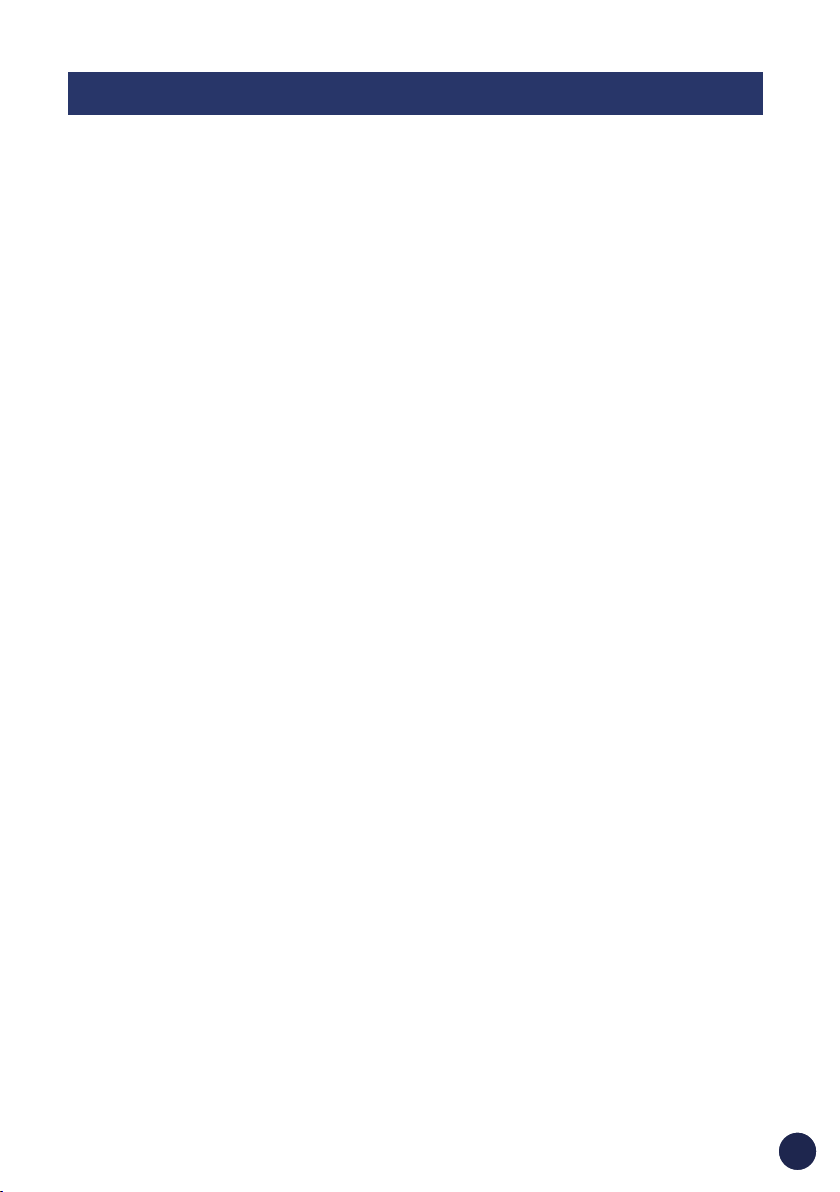
ПЕРЕДАЧА ЛИЦЕНЗИИ
Вы не имеете права передавать Базу данных третьим сторонам, за исключением случаев, когда она
устанавливается в системе, для которой была создана, либо если вы не сохраняете никаких копий
Базы данных, и при условии, что лицо, которому передается База данных, соглашается со всеми
постановлениями и условиями настоящего Соглашения и подтверждает это NAVTEQ в письменном
виде. Наборы мини-дисков передаются или продаются только в комплекте, установленном NAVTEQ, и не
могут разделяться.
ОГРАНИЧЕННАЯ ГАРАНТИЯ
NAVTEQ гарантирует (при условии соблюдения приведенных ниже предупреждений на период
12 месяцев после приобретения копии Базы данных) работу преимущественно в соответствии с
критериями точности и полноты NAVTEQ, существовавшими на дату приобретения Базы данных;
эти критерии NAVTEQ предоставляет по запросу. Если работа Базы данных не соответствует данной
ограниченной гарантии, NAVTEQ приложит обоснованные усилия для ремонта или замены не
соответствующей критериям копии Базы данных. Если эти усилия не приведут к работе Базы данных
в соответствии с установленными гарантиями, вы можете либо получить обоснованное возмещение
суммы, уплаченной за Базу данных, либо расторгнуть данное соглашение. Это максимальный размер
ответственности NAVTEQ и ваше единственное средство защиты прав против NAVTEQ. За исключением
случаев, прямо предусмотренных в данном разделе, NAVTEQ не гарантирует и нe принимает никаких
рекламаций по использованию результатов использования Базы данных в отношении правильности,
точности, надежности и тому подобного. NAVTEQ не гарантирует отсутствие ошибок в Базе данных
ни в настоящее время, ни в будущем. Никакая устная или письменная информация или консультация,
предоставленные NAVTEQ, вашим поставщиком или любым другим лицом, не создает гарантию и
никаким образом не увеличивает размер описанной выше ограниченной гарантии. Установленная
в настоящем Соглашении ограниченная гарантия не затрагивает и не ставит под сомнение никакие
установленные законом права, которые вы можете иметь по правовой гарантии от скрытых дефектов.
Если вы приобрели Базу данных не непосредственно в NAVTEQ, в дополнение к правам,
предоставленным NAVTEQ, у вас есть установленные законом права по отношению к лицу, у которого
вы приобрели Базу данных в соответствии с законодательством страны вашего пребывания. Указанная
выше гарантия NAVTEQ не затрагивает такие установленные законом права, и вы можете заявить о таких
правах в дополнение к правам, предоставленным по Соглашению.ОГРАНИЧЕНИЕ ИСПОЛЬЗОВАНИЯ
ОГРАНИЧЕНИЕ ОТВЕТСТВЕННОСТИ
В цену Базы данных не включена компенсация за принятие на себя риска косвенного, непрямого
либо неограниченного прямого ущерба, который может быть нанесен в связи с использованием Базы
данных. Соответственно ни в одном случае NAVTEQ не будет нести ответственность за косвенный или
непрямой ущерб, в том числе, включая помимо прочего, потерю доходов, данных или возможности
использования, нанесенный вами или любой третьей стороной вследствие использования вами
Базы данных, как по иску из договора, так и вследствие противоправного деяния либо на основании
гарантии, даже если NAVTEQ была предупреждена о возможности подобного ущерба. В любом случае
ответственность NAVTEQ за прямой ущерб ограничена ценой вашей копии Базы данных.
ОГРАНИЧЕННАЯ ГАРАНТИЯ И ОГРАНИЧЕНИЕ ОТВЕТСТВЕННОСТИ, УСТАНОВЛЕННЫЕ В НАСТОЯЩЕМ
СОГЛАШЕНИИ, ПРИ ПРИОБРЕТЕНИИ ВАМИ БАЗЫ ДАННЫХ НЕ ЗАТРАГИВАЮТ И НЕ СТАВЯТ
ПОД СОМНЕНИЕ ВАШИ УСТАНОВЛЕННЫЕ ЗАКОНОМ ПРАВА КРОМЕ КАК В ПРОЦЕССЕ ВЕДЕНИЯ
ПРЕДПРИНИМАТЕЛЬСКОЙ ДЕЯТЕЛЬНОСТИ.
ПРЕДУПРЕЖДЕНИЯ
Вследствие прохождения времени, изменения обстоятельств, источников и способов сбора полных
географических данных, что по отдельности и в сочетании может привести к неверным результатам,
База данных может содержать неточную или неполную информацию. База данных не содержит и не
отображает информацию - помимо прочего - по безопасности районов, обеспечению правопорядка,
помощи в чрезвычайных ситуациях, закрытию дорог или проездов, ограничениям по транспортным
средствам или по скорости, спускам или уклонам дороги, ограничениям на мостах по высоте, весу и
другим, условиям дороги или движения, особым случаям, пробкам на дорогах или времени движения.
ДЕЙСТВУЮЩЕЕ ЗАКОНОДАТЕЛЬСТВО
Настоящее соглашение регулируется законами страны вашего пребывания на дату приобретения Базы
данных. Если в это время вы пребывали вне Европейского Союза или Швейцарии, применяется закон
страны Европейского Союза или Швейцарии, в которой вы приобрели Базу данных. Во всех остальных
случаях, либо при невозможности определить страну, где вы приобрели Базу данных, применяются
законы Нидерландов. Любой спор, возникший из настоящего Соглашения или относящийся к нему,
рассматривается в суде надлежащей юрисдикции в месте вашего проживания на момент приобретения
Базы данных; это не ставит под сомнение право NAVTEQ предъявлять иски в месте вашего
последующего проживания.
5
Page 6

СОДЕРЖАНИЕ
Меры предосторожности. . . . . . . . . . . . . . . . . . . . . . . .2
Предупреждения
Пользовательское соглашение . . . . . . . . . . . . . . . . . .
Лицензионное соглашение с конечным
пользователем NAVTEQ . . . . . . . . . . . . . . . . . . . . . . . . .
Содержание
Установка
Установка устройства Blackbird ........................
Извлечение устройства навигации из
держателя ........................................................
Установка аккумулятора ..................................
Перезагрузка устройства Blackbird ..................
Характеристики системы
Основные операции . . . . . . . . . . . . . . . . . . . . . . . . . .
Включение питания .......................................
Выключение ..................................................
Установка пункта назначения и вперед! .......
Установка экрана оценки времени ................
Установка ориентации карты ........................
Дорожная информация .................................
Функция карты
Повторение сообщения .................................
Увеличение/Уменьшение карты ....................
Статус GPS .......................................................
Состояние аккумулятора ................................
Установка пункта назначения
непосредственно с экрана карты ...................
Переключение режимов Стрелка/Карта ........
Режим стрелки ...............................................
Установка пункта назначения по адресу .......
Пункт назначения . . . . . . . . . . . . . . . . . . . . . . . . . . . .
Экран подтверждения пункта назначения ....
Установка пункта назначения по базе
данных ...........................................................
Установка пункта назначения из адресной
книги ..............................................................
Установка пункта назначения по
введенному ранее пункту назначения ..........
Установка пункта назначения по индексу .....
Установка пункта назначения по
пересечению ..................................................
Установка пункта назначения в центре
города ............................................................
Установка пункта назначения из Моих
объектов ........................................................
Установка пункта назначения по
координатам ..................................................
Найти местные объекты БД ..........................
. . . . . . . . . . . . . . . . . . . . . . . . . . . . . . .3
. . . . . . . . . . . . . . . . . . . . . . . . . . . . . . . . . . . .6
. . . . . . . . . . . . . . . . . . . . . . . . . . . . . . . . . . . . . .8
. . . . . . . . . . . . . . . . . . . . . . 10
. . . . . . . . . . . . . . . . . . . . . . . . . . . . . . . 14
Опции . . . . . . . . . . . . . . . . . . . . . . . . . . . . . . . . . . . . . . . 24
4
4
8
8
9
9
12
12
12
12
14
14
14
14
14
14
14
15
15
15
16
16
16
18
18
20
20
21
22
22
23
24
Сохранение пункта назначения в адресной
книге ..............................................................
Установка путевых точек ...............................
Нахождение дороги домой ............................
Домой в одно касание ...................................
Домой
. . . . . . . . . . . . . . . . . . . . . . . . . . . . . . . . . . . . . . . 26
Нахождение альтернативной дороги
домой .............................................................
Напоминание о легенде маршрута при
голос. подсказках ...........................................
Маршрут . . . . . . . . . . . . . . . . . . . . . . . . . . . . . . . . . . . .
Нахождение альтернативного маршрута ......
Удалить маршрут ...........................................
Объезжать улицу ...........................................
Редактирование
Редактирование домашнего дреса ...............
Редактирование адресной книги ...................
Удаление сохраненных ранее пунктов
назначения ....................................................
Настройка . . . . . . . . . . . . . . . . . . . . . . . . . . . . . . . . . . .
Настройка экрана ..........................................
Настройка подсказок .....................................
Установка часов .............................................
Переключение единиц измерения и
клавиатуры ....................................................
Конфигурация установок системы ................
Конфигурация установок дорожной
информации ..................................................
. . . . . . . . . . . . . . . . . . . . . . . . . . . . . . 28
Установка цвета карты . . . . . . . . . . . . . . .
Отображение и редактирование
значков на карте
Установка стиля карты . . . . . . . . . . . . . . .
Цвет фона
След . . . . . . . . . . . . . . . . . . . . . . . . . . . . . . . .
Яркость . . . . . . . . . . . . . . . . . . . . . . . . . . . . .
Включение и выключение голоса . . . . .
Изменение громкости NAVI MIX . . . . . . .
Установка экрана оценки времени . . . .
Настройка / час тота трансмиттера FM
Дистанционное управление
Сигнал подтверждения
Сброс всех настроек . . . . . . . . . . . . . . . . . .
Выбор страны . . . . . . . . . . . . . . . . . . . . . . .
Выбор радиостанции
Пересчет . . . . . . . . . . . . . . . . . . . . . . . . . . . .
Показывать значки . . . . . . . . . . . . . . . . . .
. . . . . . . . . . . . . . . . . . . . . 31
. . . . . . . . . . . . . . . . . . . . . . . . . . . 31
. . . . . . . . . . . . . . . 32
. . . . . . . . . . . . . . . . . 33
24
25
26
26
26
27
27
27
27
27
28
29
29
31
31
31
31
31
31
32
32
32
32
32
32
32
. . 32
. . . . . . . . . . . 32
32
33
33
33
33
6
Page 7
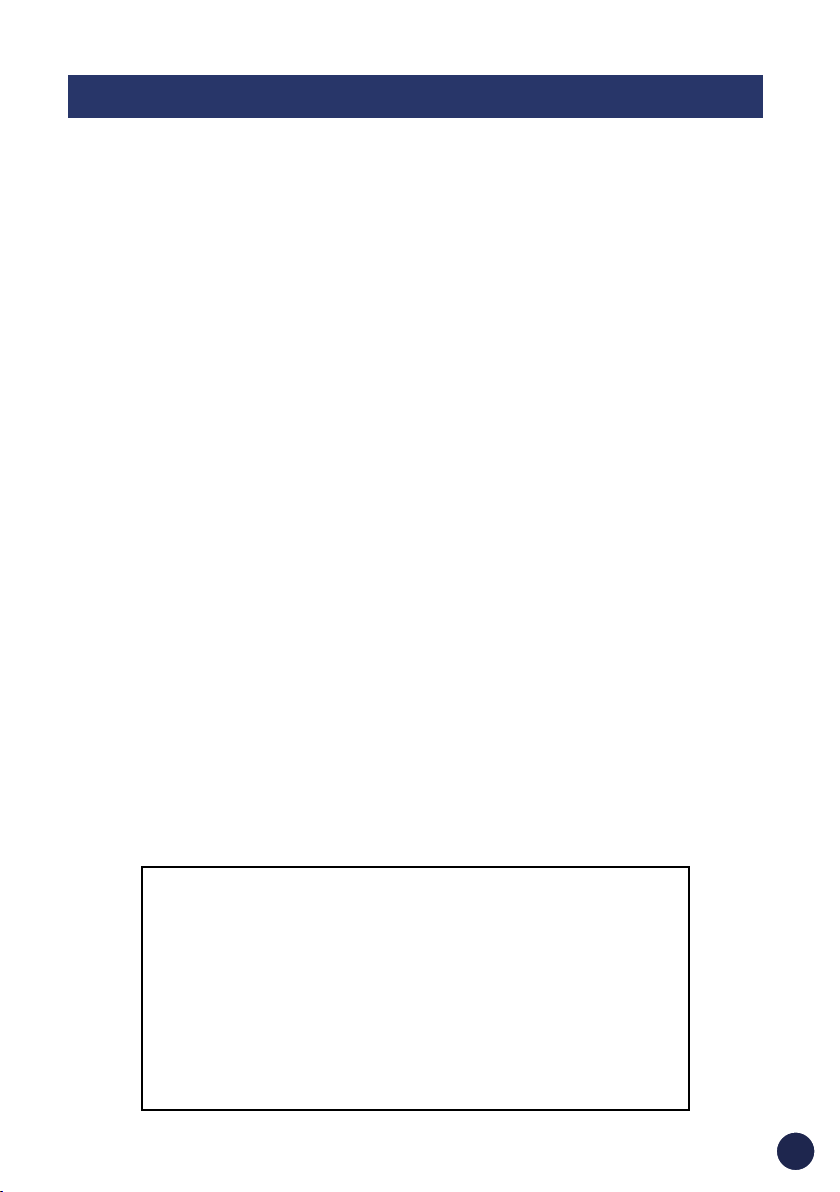
Моделирование навигации ........................... 34
Для начала демонстрации . . . . . . . . . . .
Для остановки демонстрации . . . . . . . .
Информация
. . . . . . . . . . . . . . . . . . . . . . . . . . . . . . . . . 34
Просмотр информации о поездке .................
Просмотр статуса GPS .....................................
Просмотр информации о системе ..................
Проверка дорожных условий ........................
Дорожная информация . . . . . . . . . . . . . . . . . . . . . . .
Получение дополнительной информации
об аварии .......................................................37
Карта . . . . . . . . . . . . . . . . . . . . . . . . . . . . . . .
Подробно . . . . . . . . . . . . . . . . . . . . . . . . . . .
Для улучшения приема сигнала движения
следуйте настоящим инструкциям ................
Развлечения
. . . . . . . . . . . . . . . . . . . . . . . . . . . . . . . . . 39
Прослушивание аудио ...................................
Воспроизведение музыки на устройс тве
Blackbird .........................................................
Прослушивание подсказок и музыки через
автомобильную магнитолу ............................
ДРУГИЕ ПОЛЕЗНЫЕ ФУНКЦИИ . . . . . . . . . . . . . . . . . .
Обновление программного обеспечения и
базы данных карты .......................................
При возникновении проблем
. . . . . . . . . . . . . . . . . . 41
КОМПЛЕКТАЦИЯ . . . . . . . . . . . . . . . . . . . . . . . . . . . . . .
В комплект поставки входит .........................
Дополнительные принадлежности ...............
Технические характеристики . . . . . . . . . . . . . . . . . .
Алфавитный указатель . . . . . . . . . . . . . . . . . . . . . . .
34
34
34
35
35
36
36
37
37
38
39
39
40
40
40
42
42
42
43
44
Austria : © Bundesamt für Eich- und Vermessungswesen
France : source: Géoroute® IGN France & BD Carto® IGN France
Germany : Die Grundlagendaten wurden mit Genehmigung der zuständigen
Great Britain : © Based upon Crown Copyright material.
Greece : Copyright Geomatics Ltd.
Italy : La Banca Dati Italiana è stata prodotta usando quale riferimento anche
Norway : Copyright © 2000; Norwegian Mapping Authority
Portugal : Source: IgeoE – Portugal
Spain : Información geográfica propiedad del CNIG
Sweden : Based upon electronic data © National Land Survey Sweden
Switzerland : Topografische Grundlage: © Bundesamt für Landestopographie
Behörden entnommen
cartografia numerica ed al tratto prodotta e fornita dalla Regione
Toscana
7
Page 8
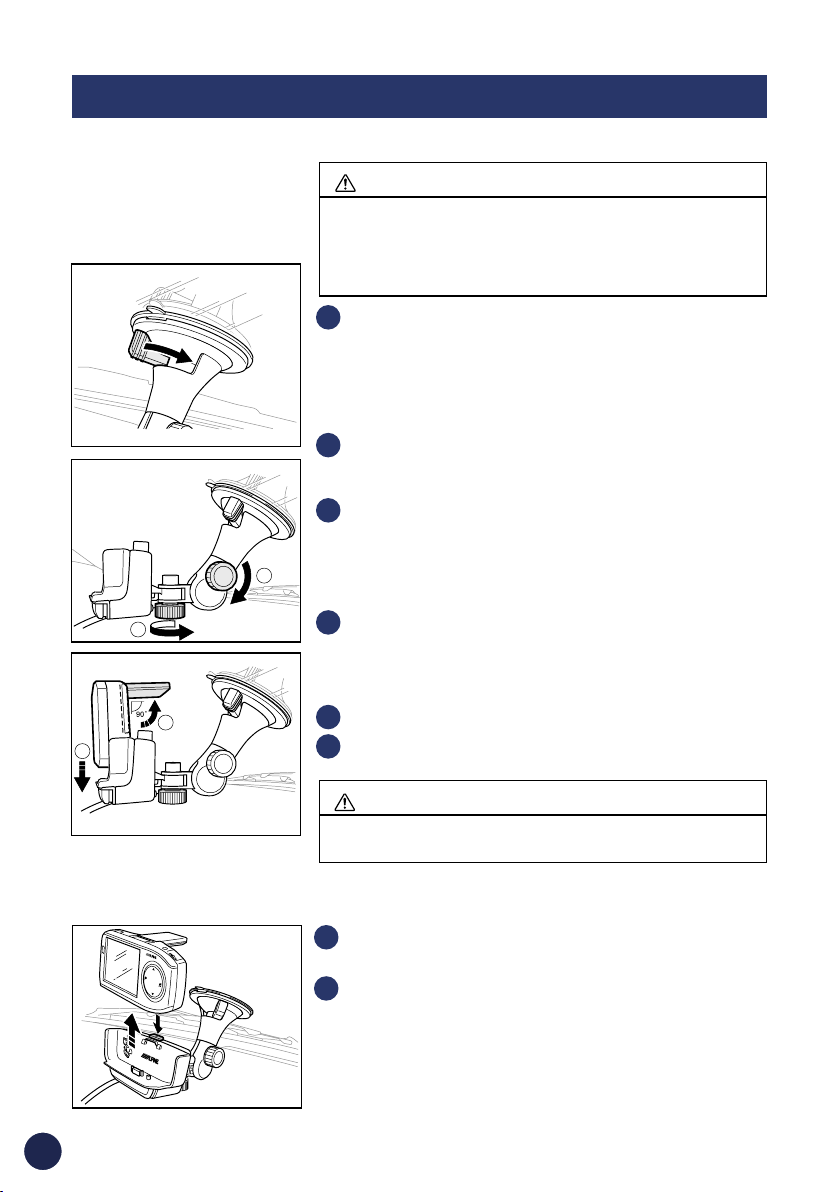
УСТАНОВКА
2
3
5
4
■ Установка устройства Blackbird
ПРЕДУПРЕЖДЕНИЕ
Неправильная установка может привести к выпадению системы
навигации из держателя при движении. Убедитесь, что все
фиксаторы и рукоятки плотно затянуты.
Не устанавливайте устройство навигации во время движения.
1
Найдите для системы навигации подходящее место.
Перед креплением убедитесь, что присоска устройства и
лобовое стекло чистые и не имеют следов грязи и жира.
Прикрепите крепление с присоской к лобовому
стеклу. Поверните рукоятку, чтобы задействовать
разряжение для фиксации положения.
Для регулировки положения вверх/вниз поверните
2
рукоятку против часовой стрелки. Затем поверните по
часовой стрелке, чтобы зафиксировать положение.
Для регулировки положения вправо/влево поверните
3
рукоятку по часовой стрелке. Затем поверните против
часовой стрелки, чтобы зафиксировать положение.
УСТРОЙСТВО ДОЛЖНО УСТАНАВЛИВАТЬСЯ ТАКИМ
ОБРАЗОМ, ЧТОБЫ НЕ ПРЕПЯТСТВОВАТЬ ОБЗОРУ ВОДИТЕЛЯ.
Перед тем, как вставить систему навигации в
4
держатель, откройте антенну. Для наибольшей
чувствительности приема установите антенну под
углом 90 градусов к основному устройству.
Вставьте устройство навигации в держатель, вдвинув его до щелчка.
5
Вставьте зарядное устройство в гнездо
6
прикуривателя.
ВНИМАНИЕ!
Во избежание кражи снимайте устройство
навигации, когда покидаете автомобиль.
■ Извлечение устройства навигации из держателя
Нажмите и удерживайте кнопку извлечения на
1
держателе.
Возьмитесь за устройство навигации позади
2
антенны и снимите его, вытянув вверх из держателя.
8
Page 9

■ Установка аккумулятора
1
Снимите крышку аккумулятора, нажав на нее и
2
Как только аккумулятор присоединится к крышке,
3
Вставьте аккумулятор с крышкой в основной
4
Примечание: Перед использованием системы
рекомендуется произвести зарядку аккумулятора в
течение 8 часов с помощью прилагаемого адаптера
AC. Не извлекайте этот аккумулятор. Если аккумулятор
необходимо заменить, утилизируйте его в соответствии
с требованиями местного законодательства по
утилизации опасных материалов.
ПРЕДУПРЕЖДЕНИЕ
Перед установкой или снятием аккумулятора всегда
отключайте питание системы. Невыполнение этого
требования приведет к повреждению системы.
Положите устройство Blackbird лицевой панелью
вниз на плоскую поверхность.
сдвинув ее с основного корпуса устройства.
раздастся щелчок.
корпус устройства до щелчка.
■ Перезагрузка устройства Blackbird
В случае, если система требует перезагрузки, прежде всего остановите автомобиль
безопасным и соответствующим правилам образом. Вставьте в отверстие для
перезагрузки (расположено под GPS-антенной в левом верхнем углу углубления)
скрепку или подобный предмет и нажмите минимум на 1 секунду кнопку перезагрузки.
После этого для повторного пуска системы нажмите кнопку питания и удерживайте ее
2 секунды. Произойдет повторный пуск системы.
9
Page 10

ХАРАКТЕРИСТИКИ СИСТЕМЫ
Портативная система навигации Blackbird
Кнопка питания
Индикатор состояния зарядки аккумулятора
Гнездо карт SD/MMC
Гнездо наушников
Регулировка
громкости
Теледатчик и
датчик внешней
освещенности
Уменьшение карты
Кнопка главного меню
Музыка
Пункт назначения
Увеличение карты
Функция кнопки
текущего местоположения,
см. стр. 14
Разъем внешней
GPS-антенны
Разъем мини-USB
Разъем держателя
GPS-антенна
Гнездо аккумулятора
Динамик
Индикатор состояния зарядки аккумулятора
Загорается при зарядке или необходимости зарядки системы. Как правило,
разряженный аккумулятор заряжается полностью примерно за три часа.
ЗЕЛЕНЫЙ Аккумулятор заряжен полностью. КРАСНЫЙ Аккумулятор необходимо зарядить.
ЖЕЛТЫЙ Аккумулятор заряжается.
10
Page 11
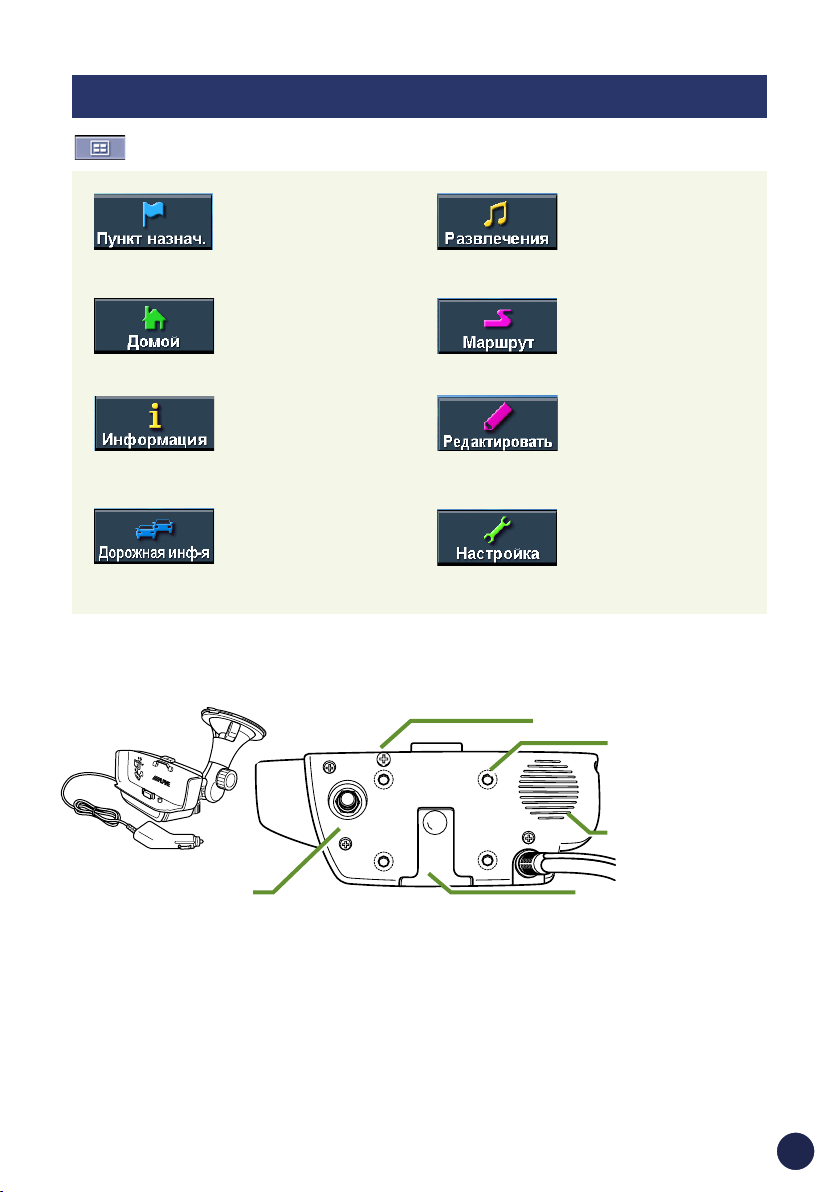
Главное меню
Установка и
сохранение пунктов
назначения.
Стр. 16
➔
Возвращение домой
из любого места.
Стр. 26
➔
Просмотр
демонстрации
навигации и
информации о системе.
Стр. 34
➔
Получение дорожной информации
в режиме реального времени
с помощью функции дорожной
информации.
➔
Стр. 36
Воспроизведение музыки.
Стр. 38
➔
Изменение или выбор
альтернативных маршрутов
к пункту назначения.
Стр. 27
➔
Редактирование домашнего
адреса и адресной книги.
Стр. 28
➔
Настройка системы
навигации.
Стр. 31
➔
Держатель с зарядным устройством от прикуривателя
•
Имеется в наличии дополнительная внешняя GPS -антенна (Модель # PMD-ANT1)
Винт блокировки извлечения держателя
Дополнительные
отверстия для
крепления (x 4)
Внешний динамик
со встроенным
усилителем
Разъем внешней GPS-
антенны
Гнездо для крепления
на лобовом стекле
Регистрация пользователя
Устройство Blackbird можно зарегистрировать на нашем веб-сайте www.alpine-europe.
com. Вы сможете получать информацию об обновлении программного обеспечения,
новой продукции Alpine и т.д.
11
Page 12

ОСНОВНЫЕ ОПЕРАЦИИ
Включение питания
Кнопка питания
1
Нажмите кнопку питания и
удерживайте ее 2 секунды.
2
Появится открывающийся экран.
3
Выберите язык и внимательно
прочитайте предостережение.
Для вывода карты на экран
нажмите
Согласен .
Установка пункта назначения и вперед!
1
Нажмите Главное меню.
Выберите из главного меню
Пункт назнач. или нажмите
кнопку Пункт назнач.
4
Прокрутите список.
Выберите нужный список мест.
(В данном примере выбрано
ДОСТОПРИМЕЧАТЕЛЬНОСТИ .)
4
На карте отмечается
последнее известное
текущее местоположение.
Выключение
Нажмите кнопку питания и
удерживайте ее 2 секунды.
12
7
Выберите место с
правильным адресом.
Функцию карты см. на стр. 14.
Page 13
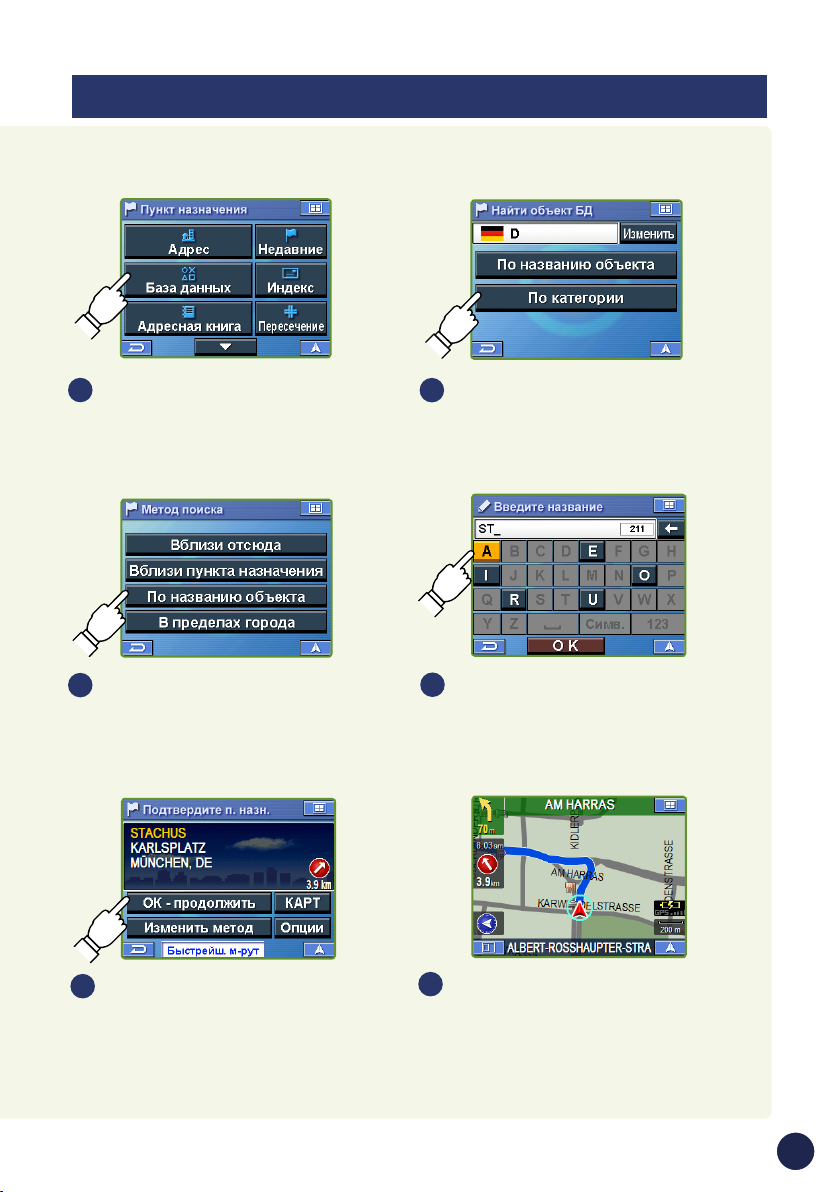
В следующем примере кратко описывается, как ввести пункт назначения.
2
Выберите желаемый
способ.
(В данном примере выбрано
База данных .)
5
Выберите метод поиска.
(В данном примере выбрано По
названию объекта .)
Выберите метод поиска.
3
(В данном примере выбрано По
категории .)
6
Введите название места.
Если существует более одного места с
тем же названием, появится экран Метод
сортировки.
Выберите OK - продолжить для
8
задания пункта назначения.
Для возвращения домой см.
стр. 26.
9
Появится карта. Следуйте
указаниям системы навигации.
Для нахождения других
маршрутов см. стр. 27.
13
Page 14

ФУНКЦИЯ КАРТЫ
Стрелка-указатель
следующего
маневра
Расстояние до
следующего
маневра
Оценка оставшегося
времени (ETR) /
Оценка времени
прибытия (ETA)
Направление к
пункту назначения
Расстояние до
пункта назначения
Дорожная
информация
Ориентация карты
Кнопка режима
экрана
Название следующей улицы
Название
текущей улицы
Кнопка
главного
меню
Строка
статуса GPS
- Индикатор
состояния
аккумулятора
Указатель
масштаба
карты
Текущее
положение /
Кнопка
повторения
приветствия
Установка экрана оценки времени
Для переключения между Оценкой
оставшегося времени и Оценкой
времени прибытия нажмите этот
значок.
Примечание: Оценка времени
производится на основании
средней скорости. Оценка времени
меняется в зависимости от скорости
автомобиля. Стрелка всегда
направлена на пункт назначения.
Установка ориентации карты
Для переключения между Север вверху, По движению и 3D нажмите
значок.
Дорожная информация
Для просмотра дорожной
информации нажмите значок.
В зависимости от дорожных
условий на маршруте цвет значка
меняется на синий (хорошие),
желтый или красный (плохие).
14
Повторение сообщения
Для повторения сообщения о
направлении нажмите значок.
Увеличение/Уменьшение карты
Для отображения линейки прокрутки
нажмите значок.
Для увеличения или уменьшения
карты нажмите
строку.
Линейка прокрутки автоматически
исчезнет через 2 секунды.
▲▼ или синюю
Статус GPS
Для просмотра получаемой GPS
информации о состоянии со спутника
нажмите значок.
Состояние аккумулятора
Показывается состояние
аккумулятора.
(Молния) заряжается.
(3 строки) заряд более 60%.
(2 строки) заряд более 40%.
(1 строка) осталось около 10% заряда.
Page 15

■ Установка пункта назначения непосредственно с экрана карты
1
Нажмите в любом месте экрана карты.
Появится курсор-перекрестие.
2
Переместите курсор на новую нужную улицу.
Примечание: Для уменьшения карты в случае, если
пункт назначения находится далеко от текущего
местонахождения используйте указатель масштаба карты.
3
Нажмите Выбрать.
4
Выберите Установить как п. назн.
5
На экране подтверждения нажмите OK
- продолжить
Примечание: Подробности использования других
функций на экране подтверждения см. на стр. 16.
Переключение экрана карты
Для переключения между режимами Карта, Раздельный экран или
стрелка нажмите
.
.
Режим карты
Появляется карта
района во весь экран,
одновременно даются
пошаговые подсказки
по направлению.
Для отмены
нажмите значок
Предыдущий экран.
Переключение
режимов Стрелка/Карта
Появляется крупная
стрелка и название
следующей улицы более
крупным шрифтом вдоль
стороны экрана карты,
одновременно даются
пошаговые подсказки по
направлению.
Режим стрелки
По всему пути до
места назначения
появляются одна за
другой три стрелки,
указывающие
на маневр,
одновременно даются
пошаговые подсказки
по направлению.
15
Page 16

ПУНКТ НАЗНАЧЕНИЯ
■ Установка пункта назначения по адресу
Войдите в Главное меню.
1
Нахождение пункта назначения сначала по названию улицы
Пункт назначения ➔ Адрес
➔
Выберите
2
3
Введите первые буквы названия улицы.
При наличии однозначных соответствий система
автоматически отобразит короткий список названий
улиц. Нажмите
Появится список подходящих названий улиц.
Выберите из списка нужное название улицы.
4
5
Введите адрес и нажмите OK.
6
Выберите нужный город.
При нескольких соответствиях система выдаст список
городов, в которых есть введенные вами название
улицы и адрес.
Появится экран подтверждения.
7
Подробности см. ниже.
Введите название улицы.
OK.
■ Экран подтверждения пункта назначения
OK - продолжить
Установка пункта назначения и
отображение карты.
Изменить метод
Найти альтернативный путь.
(См. стр. 26.)
16
Page 17

Изменить страну
Если вы хотите заменить
указанную на экране страну на
другую, нажмите
переключитесь на другую страну.
Изменить и
Выбор знаков
Отображаются
выбранные
знаки.
Удаление одного знака
Добавление одного пробела
Переход на экран с цифрами
Нахождение пункта назначения сначала по названию города
Выберите Введите название города.
2
3
Введите первые буквы названия города и
нажмите
При наличии однозначных соответствий система
автоматически отобразит короткий список названий
городов. Выберите нужный город.
4
Введите первые буквы названия улицы.
Нажмите OK.
Появится список подходящих названий улиц. Выберите
нужную улицу.
Введите адрес.
5
OK.
6
Появится экран подтверждения.
Подробности см. ниже.
Опции
Найти местные объекты БД
Устан. как путевую точку
Добавить в адресную книгу
стр.24
➔
➔ стр.25
➔ стр.24
Карта
Проверьте по карте пункт
назначения. Нажмите
возврата на экран подтверждения
для
.
17
Page 18

ПУНКТ НАЗНАЧЕНИЯ
■ Установка пункта назначения по базе данных
Выбор производится из более чем 1 миллиона мест, хранящихся в базе данных
портативной системы навигации Blackbird. Эти пункты назначения сортируются по
названию объекта или по категории и перечислены в порядке расстояния от вашего
текущего местоположения.
1
Войдите в Главное меню.
Нахождение пункта назначения по названию объекта
Появится список названий мест.
Пункт назначения
➔
База данных
➔
2
Выберите По названию объекта.
3
Введите нужное название объекта. Нажмите OK.
Примечание:
пользуйтесь стрелками справа от списка. Для каждого
ввода в базу данных появится информация с подробным
адресом и номером телефона (при наличии).
4
Выберите в базе данных нужный адрес.
Для экстренных служб - полиции, больниц и т.д. -
прежде, чем туда отправляться, убедитесь в их наличии.
Появится экран подтверждения. Для
5
Для перемещения желтой подсветки
установки пункта назначения и направления
нажмите
OK - продолжить.
■ Установка пункта назначения из адресной книги
1
Войдите в Главное меню.
2
Выберите нужный пункт назначения.
3
Появится экран подтверждения.
Для установки пункта назначения и направления нажмите
Сохранение адреса в адресной книге см. на стр. 24.
Пункт назначения
➔
Адресная книга
➔
OK - продолжить.
18
Page 19

Нахождение пункта назначения по категории
2
Выберите По категории.
3
Выберите нужную категорию.
4
Выберите метод поиска.
Вблизи отсюда
Появится список названий из базы
5
данных в порядке расстояния от текущего
местонахождения автомобиля.
6
Выберите из базы данных ➔ OK -
продолжить
По названию объекта
Выполните пункты 3 - 5 в разделе “Нахождение пункта назначения по названию объекта” на стр. 18.
5
В пределах города
5
Введите название города и выберите город.
6
Появится список из базы данных в порядке
расстояния от выбранного города.
Выберите нужное из базы данных.
7
Выберите место
➔
OK - продолжить
Вблизи пункта назначения
5
Появится список названий из базы данных в порядке расстояния от пункта назначения.
6
Выберите место ➔ OK - продолжить
19
Page 20
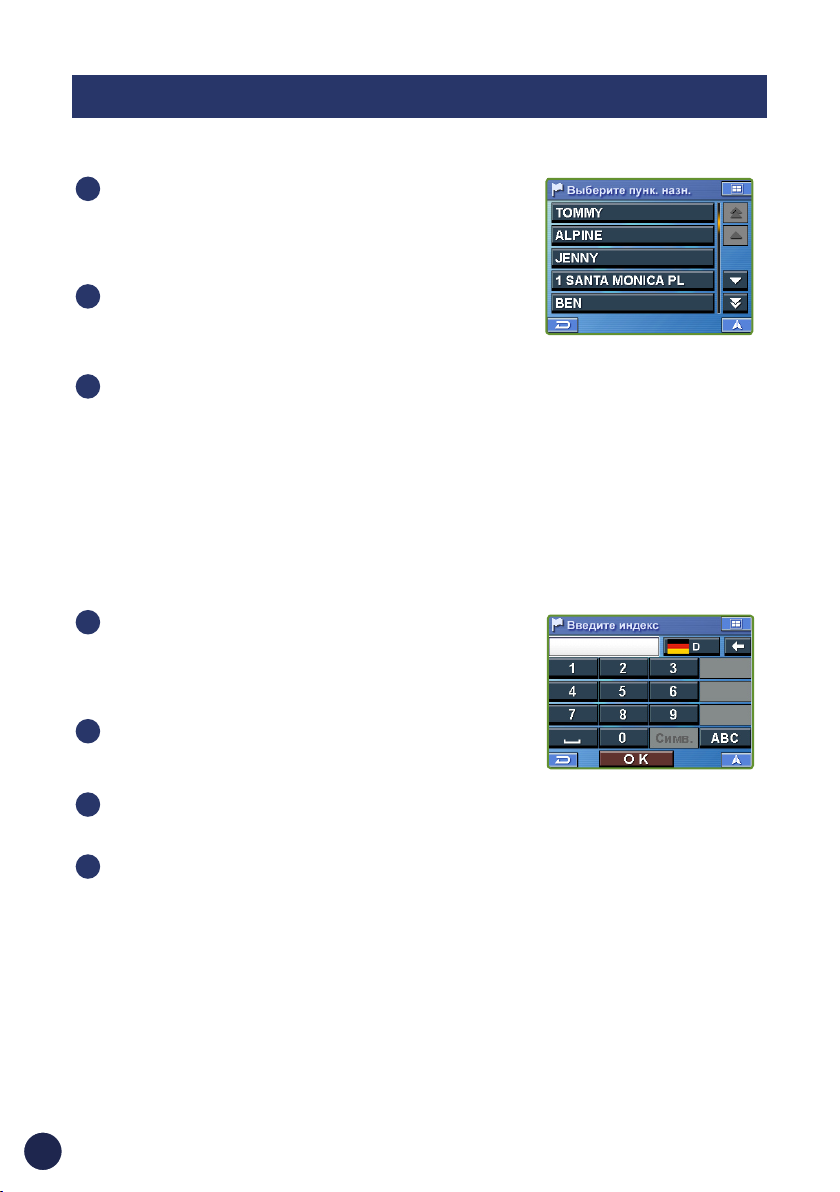
ПУНКТ НАЗНАЧЕНИЯ
■
Установка пункта назначения по введенному ранее пункту назначения
1
Войдите в Главное меню.
Пункт назначения
➔
Недавние
➔
Появится список недавно введенных
2
пунктов назначения.
Выберите пункт назначения.
3
Появится экран подтверждения.
Для установки пункта назначения и направления нажмите
OK - продолжить.
Примечание: Подробности использования других функций на экране подтверждения
см. на стр. 16.
■ Установка пункта назначения по индексу
1
Войдите в Главное меню.
Введите нужный индекс и нажмите OK.
2
3
Введите адрес.
4
Пункт назначения
➔
Индекс
➔
Появится список индексов. Выберите нужный индекс.
Введите первые буквы названия улицы. Нажмите
Появится список подходящих названий улиц. Выберите нужную улицу.
OK.
На экране подтверждения нажмите
Примечание: Пункты 3 - 4 для Великобритании не нужны.
20
OK - продолжить.
Page 21

■
Установка пункта назначения по пересечению
1
Войдите в Главное меню.
Пункт назначения
➔
Пересечение
➔
Нахождение пункта назначения по названию улицы
2
Выберите Введите название улицы.
Введите название улицы.
3
Нажмите
Появится список подходящих названий улиц.
Выберите нужную улицу.
4
Введите название второй улицы.
Если первая улица пересекается только с одной
улицей, название улицы появится автоматически.
5
Появится экран подтверждения.
Нажмите
Примечание: Подробности использования других функций
на экране подтверждения см. на стр. 16.
OK.
OK - продолжить.
Нахождение пункта назначения по названию города
Если вы знаете название города, где находится
пересечение, которое вы ищете, выберите Введите название города. Выбор улиц
сужается автоматически. Это экономит время при вводе информации об улице.
2
Выберите Введите название города.
3
Введите название города, после чего выберите город из списка.
4
Введите название первой улицы.
5
Введите название второй улицы.
6
На экране подтверждения нажмите
OK - продолжить.
21
Page 22

ПУНКТ НАЗНАЧЕНИЯ
■ Установка пункта назначения в центре города
1
Войдите в Главное меню.
Выберите Введите название города.
Введите первые буквы названия города и
На экране подтверждения нажмите
Пункт назначения
➔
Центр города
➔
2
3
нажмите OK.
При наличии однозначных соответствий система
автоматически отобразит короткий список названий
городов. Выберите нужный город.
4
OK - продолжить.
22
Page 23

■ Установка пункта назначения по координатам
1
Войдите в Главное меню.
Введите широту пункта назначения.
Нажмите
Введите долготу пункта назначения.
Нажмите OK.
Появится экран подтверждения.
Для установки пункта назначения и
Пункт назначения
➔
Координаты
➔
2
OK.
3
4
направления нажмите
OK -продолжить.
23
Page 24

ОПЦИИ
■ Найти местные объекты БД
При прокрутке карты система навигации может отображать объекты базы данных
вокруг положения курсора.
Как найти местные объекты БД непосредственно с карты
1
Нажмите в любом месте экрана карты.
Появится курсор-перекрестие.
2
Нажмите Выбрать.
Нажмите
3
Найти местные объекты БД.
Выберите нужную категорию.
4
Выберите нужный объект базы данных.
5
На экране подтверждения нажмите
Примечание: Подробности использования других функций на экране подтверждения
см. на стр. 16.
OK -продолжить.
Как найти местные объекты БД в меню пунктов назначения
Местные объекты базы данных можно также найти в
1
Установите сначала пункт назначения из Пункта назначения.
2
На экране подтверждения нажмите
3
Выполните пункты 3 - 5 в разделе “Как найти местные объекты БД
непосредственно с карты”.
Меню пунктов назначения
Опция.
.
■ Сохранение пункта назначения в адресной книге
Любой пункт назначения можно сохранить в адресной книге.
1
С помощью любого метода выберите пункт назначения.
2
На экране подтверждения выберите
Опция.
Нажмите
24
3
Сохранить в Адресн. книге.
Page 25
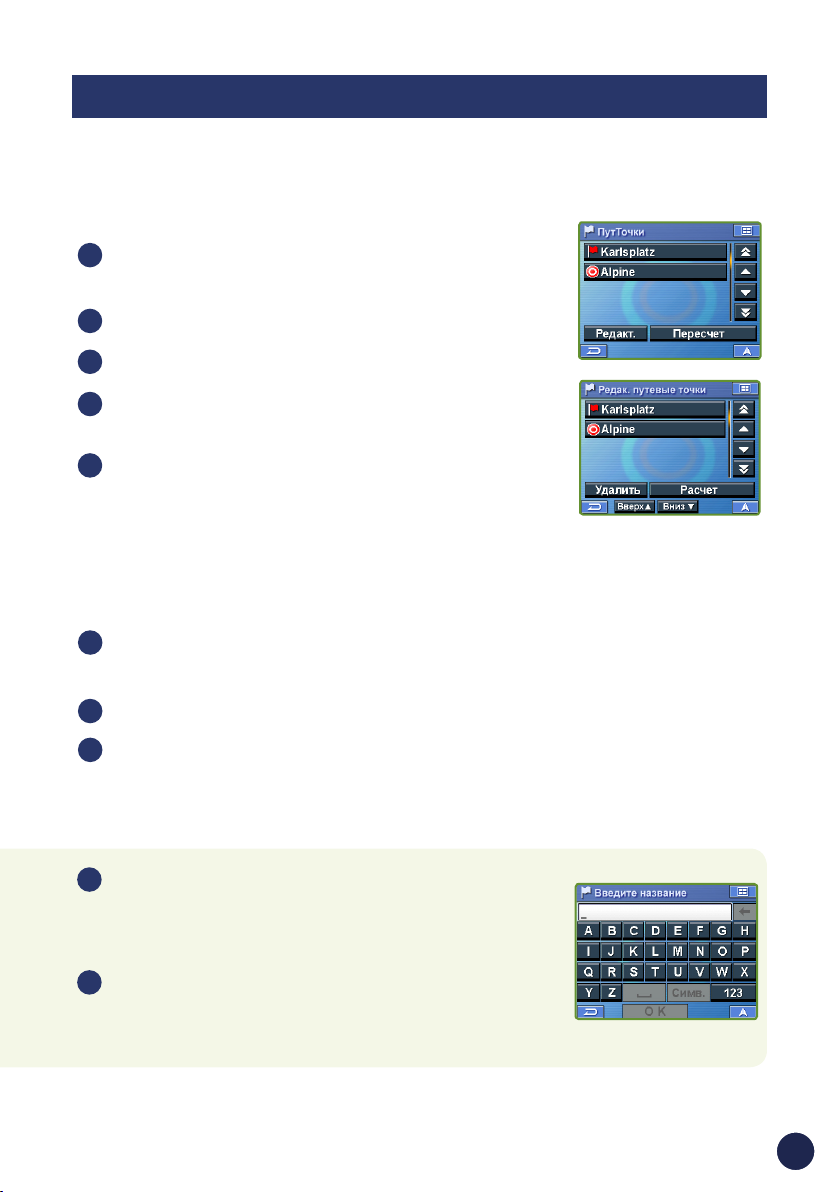
■ Установка путевых точек
Между текущим местоположением и пунктом назначения можно установить до 10 путевых точек. Прежде, чем
вводить какую-либо путевую точку, необходимо установить окончательный пункт назначения.
Как установить путевую точку непосредственно с карты
1
Нажмите в любом месте экрана карты.
Появится курсор-перекрестие.
2
Переместите курсор на нужную путевую точку.
3
Нажмите
Выбрать.
Выберите
4
после чего выберите
5
По завершении поиска маршрута отобразится
Устан. как путевую точку,
Пересчет.
текущее местоположение. Система направит
вас к первой путевой точке.
Как установить путевую точку из меню пунктов назначения
Путевую точку можно также установить из меню пунктов назначения.
1
С помощью метода, описанного на стр.16-23, введите пункт
назначения из меню пунктов назначения.
На экране подтверждения выберите Опция.
2
3
Выберите
Пересчет.
4
Появится экран “Введите название”.
Введите нужное название и нажмите
Примечание:
Устан. как путевую точку , после чего выберите
OK.
Подробности выбора знаков см. на стр. 17.
5
Система возвратится на экран главного меню.
Примечание: см. также стр. 18, “Установка пункта
назначения из адресной книги”.
25
Page 26
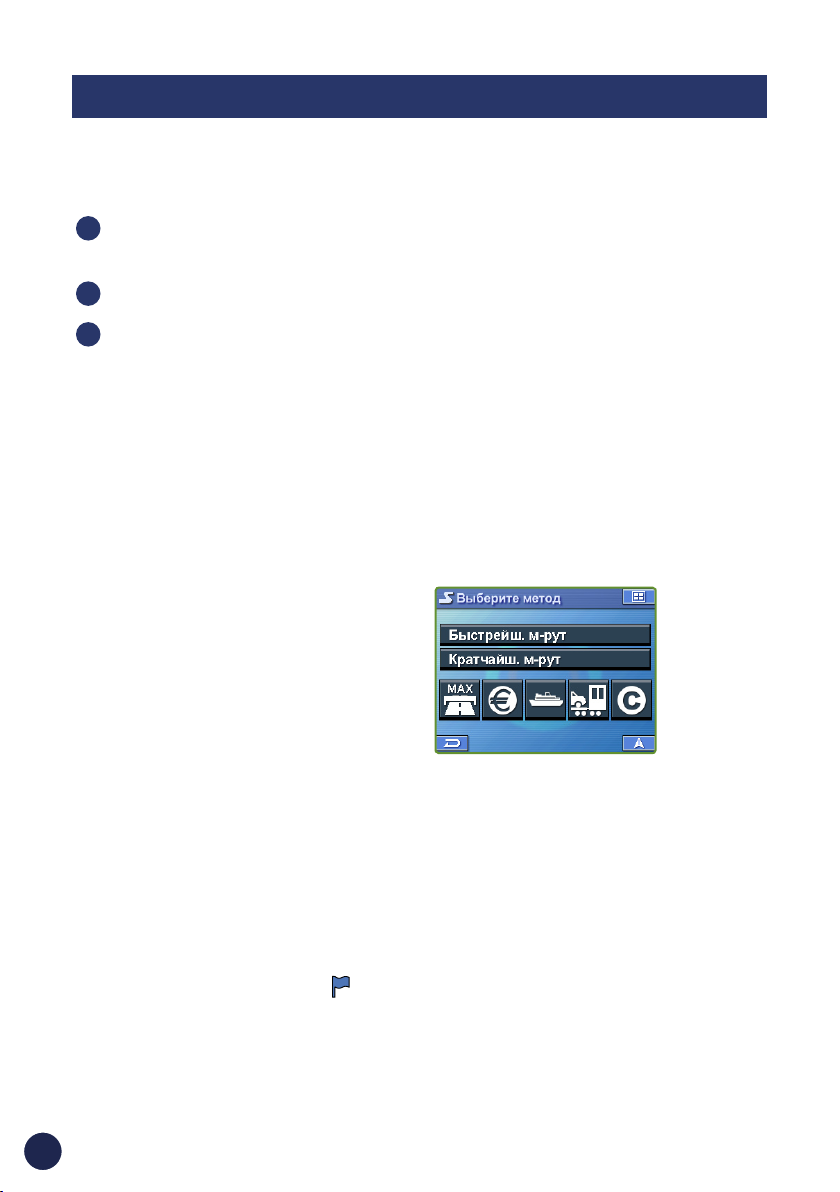
ДОМОЙ
■ Нахождение дороги домой
Как только в меню редактирования установлен домашний адрес, можно из любого места добраться домой.
Войдите в Главное меню.
1
На экране подтверждения нажмите
По карте можно добраться домой.
Примечание: Редактирование домашнего адреса см. на стр. 28.
■ Нахождение альтернативной дороги домой
2
3
Домой
➔
OK - продолжить.
Войдите в Главное менюu
· Быстрейш. м-рут
· Кратчайш. м-рут
· Максимизировать/
минимизировать автостраду
· С/без платной дороги
· С/без парома
· С/без вагона для автомобилей
· С/без зоны с платой за пробки
➔
Домой
Изменить метод
➔
■ Домой в одно касание
Еще более легкий способ немедленно получить указания по дороге домой - нажать
и удерживать 2 секунды флажок
подтверждения пункта назначения с указанием направления домой.
на круглой клавише. Сразу же появится экран
26
Page 27

МАРШРУТ
■ Напоминание о легенде маршрута при голос. подсказках
Можно просмотреть список названий улиц и приближающихся поворотов и улиц.
Войдите в Главное меню.
1
Нажмите Легенда маршрута.
На экране появится список
Для предварительного просмотра
конкретного пункта выберите
название улицы/маршрута в списке.
Для возврата к списку маршрутов
Войдите в
➔
Маршрут
➔
2
3
приближающихся поворотов и
улиц.
Главное меню.
Маршрут
■
Нахождение альтернативного маршрута
Нажмите Главное меню.
Маршрут
➔
Изменить метод
➔
На основе быстрейшего маршрута, кратчайшего
маршрута, максимизации/минимизации автострады,
с/без платной дороги и т.д. можно выбрать и
пересчитать другой маршрут.
■ Объезжать улицу
Нажмите Главное меню.
Маршрут
➔
Объезжать
➔
Можно объехать текущую
улицу, другую улицу на
рассчитанном маршруте или
аварию.
■ Удалить маршрут
Войдите в Главное меню ➔ Маршрут
Удалить пункт наз. ➔ Да
➔
Примечание: После удаления пункта назначения
невозможно выбрать меню маршрутов до тех пор,
пока не установлен следующий пункт назначения.
Установку пунктов назначения см. в меню пунктов
назначения на стр. 16.
27
Page 28

РЕДАКТИРОВАНИЕ
Для быстрого напоминания можно редактировать сохраненные в адресной книге
места и адреса. Можно также изменять информацию, в том числе номера телефонов и
значки.
■
Редактирование домашнего дреса
1
Войдите в Главное меню.
Редактирование
➔
Название Для изменения
названия сохраненного
местоположения на
экране нажмите
Нажмите
2
домашний адрес
Появится экран
3
“Редактировать домашний
адрес”.
Подробности см. ниже.
Имя.
Редактировать
.
28
Примечание: Подробности выбора знаков
см. на стр. 17.
Экран ввода названия
Page 29

■
Редактирование адресной книги
1
Войдите в Главное меню.
Нажмите
Выберите пункт назначения,
Появится экран
Примечание: Для удаления всех
сохраненных в адресной книге адресов
выберите
Тел. Для изменения номера телефона
Редактирование
➔
2
Адресную книгу
3
Появится список адресов.
который необходимо изменить.
4
“Редактировать адрес”.
Подробности см. ниже.
Редактировать
УДАЛИТЬ ВСЕ.
сохраненного местоположения
нажмите
Тел.
■ Удаление сохраненных ранее
пунктов назначения
1
Войдите в Главное меню.
2
Нажмите
3
Выберите пункт назначения,
4
Для удаления пункта
Примечание: Выберите УДАЛИТЬ
ВСЕ для удаления всех введенных ранее
пунктов назначения.
Редактирование
➔
Удалить
предыдущие
который нужно удалить.
назначения нажмите ДА на
экране подтверждения.
.
Карта Для предварительного просмотра
местоположения на карте нажмите
Карта.
Для возврата в меню
редактирования Главное
➔ Редактирование
меню
Удалить Для удаления сохраненного
местоположения нажмите
Удалить.
Значок Для изменения значка
сохраненного местоположения на
карте нажмите
Значок.
Экран редактирования телефона
Экран удаления
Экран изменения значка
29
Page 30
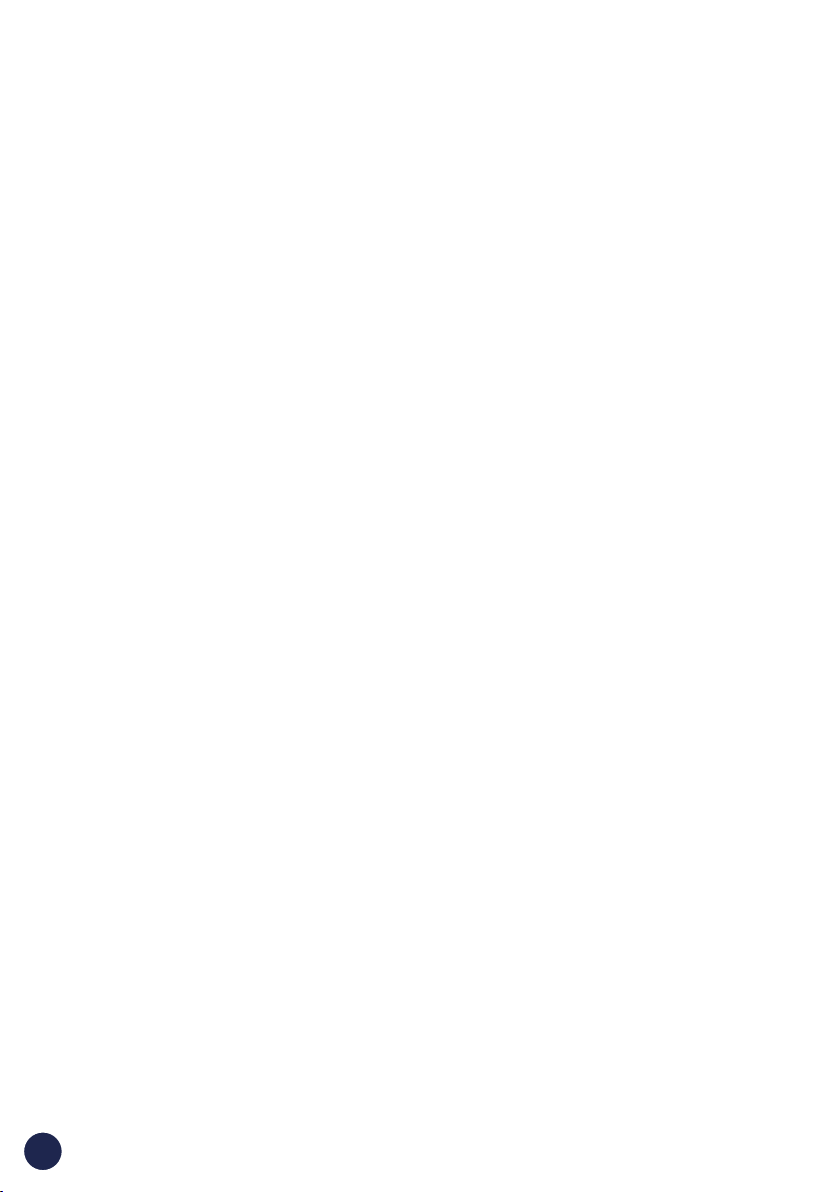
30
Page 31

НАСТРОЙКА
В меню настроек можно настроить установки экрана, подсказок, часов, единиц
измерения и частоты FM.
Войдите в Главное меню.
1
2
Выберите
3
Появится экран настройки.
■ Настройка экрана
Установка цвета карты
День - экран светлых тонов
Ночь - экран темных тонов
Авто - автоматическое
Отображение и редактирование
значков на карте
В меню настройки экрана можно
включать и выключать значки БД,
значок “Дом” и значки, используемые
в адресной книге. Эти значки можно
также изменять.
Настройка.
переключение между
режимами День и Ночь
Цвет фона
Для всех экранов меню можно выбрать
серый или синий фон.
След
Функция следа позволяет включать и
выключать точки, которые появляются
при перемещении значка автомобиля.
Это особенно помогает любителям
внедорожников.
Установка стиля карты
Можно выбрать один из 2 стилей карты.
Яркость
Яркость экрана регулируется.
31
Page 32

НАСТРОЙКА
■ Настройка подсказок
Включение и выключение голоса
Позволяет ВКЛЮЧАТЬ и ВЫКЛЮЧАТЬ голосовые подсказки.
Изменение громкости NAVI MIX
Позволяет изменять громкость голосовых
подсказок относительно музыки.
Установка экрана оценки времени
Здесь можно установить оценку оставшегося времени (ETR) или оценку
времени прибытия (ETA)
непосредственно на экране карты. См. стр. 14.
■ Установка часов
Можно установить часовой пояс и перевод
летнего/зимнего времени для вашего региона.
■ Переключение единиц измерения и
клавиатуры
Можно также переключаться между режимами ETA и ETR
Можно выбрать единицы измерения.
■ Конфигурация установок системы
Настройка / частота трансмиттера FM
Только для США.
Дистанционное управление
Данная функция позволяет ВКЛЮЧАТЬ систему на прием сигналов
дистанционного управления. ВЫКЛЮЧЕНИЕ дистанционного
управления продлевает срок службы аккумуляторов при извлечении
системы из держателя или отключении от адаптера.
Сигнал подтверждения
Сигнал подтверждения можно ВКЛЮЧИТЬ/ВЫКЛЮЧИТЬ.
Сброс всех настроек
Позволяет сбросить все установленные величины на
заводские значения по умолчанию.
32
Page 33

■ Конфигурация установок дорожной информации
Примечание: Данная услуга может быть недоступна в ряде стран или по
причине неудовлетворительного приема FM-радио.
Выбор страны
Авто - система автоматически выбирает страну,
где вы находитесь.
Ручной - можно вручную выбрать определенную
страну, в особенности при проблемах
с приемом около государственной
границы.
Выбор радиостанции
Авто - система автоматически настраивается на
Ручной - можно вручную выбрать определенную
Пересчет
Авто - при аварии на текущем маршруте
Ручной - система запросит, хотите ли вы объехать
Выкл. - система не учитывает аварии.
станцию с хорошим приемом.
станцию. Поиск всех радиостанций
займет несколько минут.
система автоматически рассчитывает
новый маршрут.
аварию на текущем маршруте.
Показывать значки
На карте можно показывать или скрывать значки
об авариях.
33
Page 34
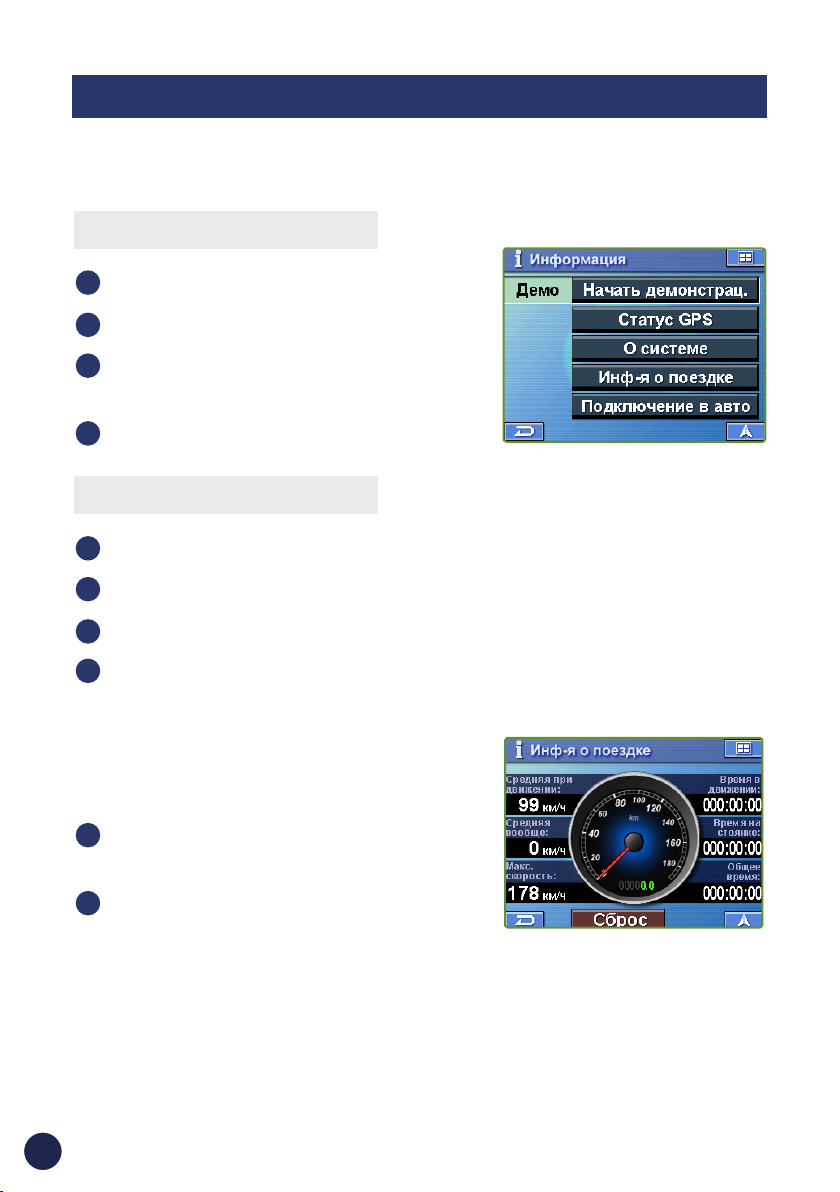
ИНФОРМАЦИЯ
■ Моделирование навигации
Вы можете увидеть демонстрацию голосового и экранного оповещения системы навигации.
Примечание: Задайте пункт назначения перед началом демонстрации.
Для начала демонстрации
1
Войдите в Главное меню.
2
Выберите
3
Выберите
демонстрац
Начнется демонстрация.
4
Для остановки демонстрации
1
Войдите в Главное меню.
2
Выберите
3
Выберите
4
Демонстрация закончится.
Информация.
Начать
.
Информация.
Остановить демо.
■ Просмотр информации о поездке
На счетчике пробега отобразится расстояние по
маршруту и время в пути.
1
Войдите в Главное меню.
2
Выберите
Здесь можно выбрать различные виды информации, относящейся к текущей поездке.
Средняя при движении: Средняя скорость с момента сброса информации о поездке.
Средняя вообще: Средняя скорость с момента начала поездки.
Макс. скорость: Максимальная скорость, достигнутая в поездке.
Время в движении: Время, пройденное автомобилем с момента сброса информации о
поездке.
Время на стоянке: Время с момента сброса информации о поездке, которое автомобиль
стоял (не двигался).
Общее время: Полное время поездки, включающее всегда время движения и время стоянки.
34
Информация
➔
Инф-я о поездке.
Page 35

■ Просмотр статуса GPS
Можно просмотреть полученную со спутника информацию
об изменении местоположения, например, интенсивность
сигнала, компас (информация о направлении), широту/долготу,
примерную высоту над уровнем моря и скорость. Данная функция
позволяет просматривать информацию сигнала спутника GPS.
Пояснение сообщений приведено ниже.
1
Войдите в Главное меню.
Выберите Статус GPS.
При отслеживании спутников приемником GPS появляются следующие сообщения:
“Поиск спутников GPS”: Устройство
Blackbird проводит поиск в небе
спутников GPS.
“Прием сигнала GPS”: Устройство
Blackbird принимает переданную с 1-3
отслеженных спутников информацию о
местоположении, одновременно проводя
поиск других спутников (необходимо
минимум 4).
“Определение местоположения
по GPS”: Для точного определения
местоположения устройству Blackbird
требуются непрерывные сигналы от 4 или
более отслеженных спутников (в течение
30 секунд).
Информация
➔
2
“Временно плохое покрытие GPS”:
Грозы, густая листва или окружающие
высокие здания могут стать причиной
временной потери определения
местоположения (принимается при
времени менее 30 секунд).
“Слабый сигнал GPS. Местоположение
потеряно.”
район, где постоянно слабый сигнал
GPS (длящийся 30 секунд или более)
делает невозможным определить
местоположение.
“Вне поля зрения. Потеряно слежение
за GPS.”:
поле зрения спутников GPS блокировано.
: Возможно, вы въехали в
Вы находитесь в районе, где
■ Просмотр информации о системе
На этом экране можно проверить приложения к
ПО, версию базы данных и другую информацию.
Отметьте эту информацию и ссылайтесь на нее
при обращении в отдел по работе с покупателями
Alpine или к авторизованному дилеру Alpine.
1
Войдите в Главное меню.
Выберите
Информация
➔
2
системе
Информация о
.
35
Page 36
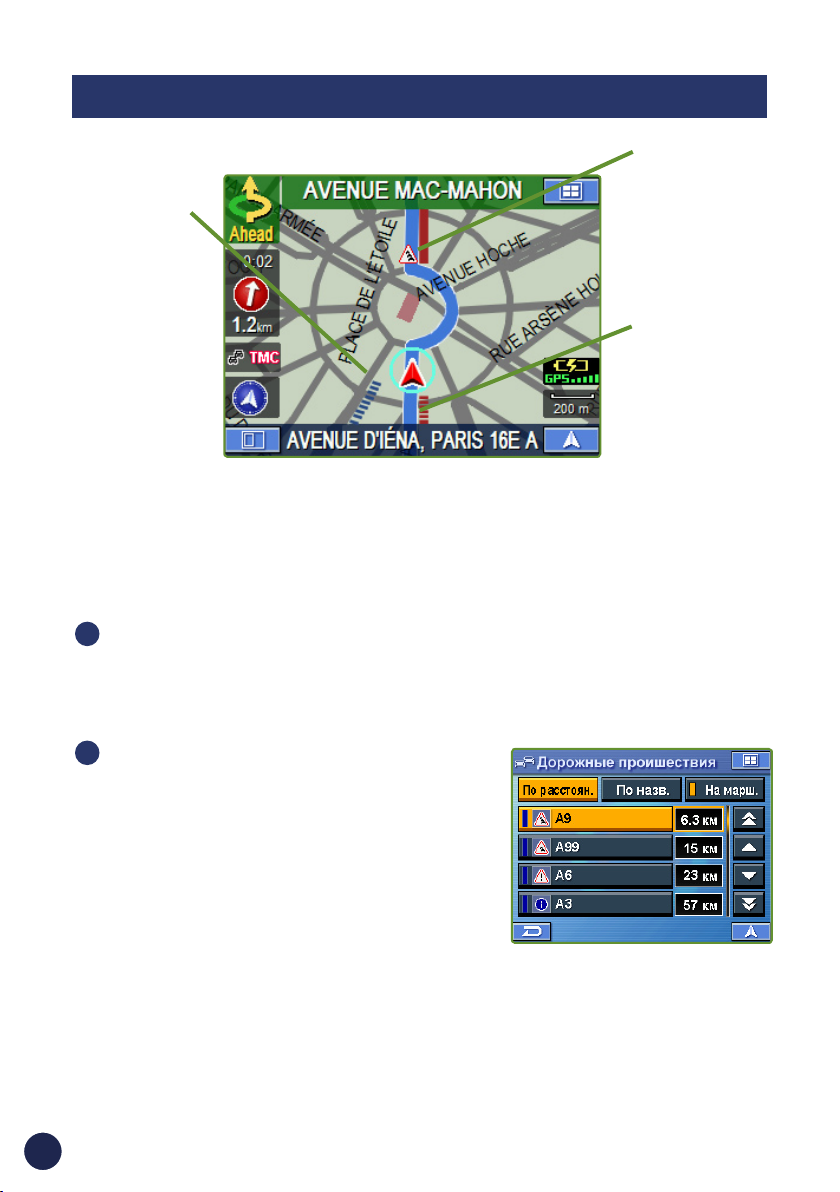
ДОРОЖНАЯ ИНФОРМАЦИЯ
Авария на
рассчитанном
маршруте, которая
Авария не на
рассчитанном
маршруте
■ Проверка дорожных условий
Примечание: Данная услуга может быть недоступна в ряде стран или по причине
неудовлетворительного приема FM-радио.
1
Войдите в Главное меню.
Дорожная информация, или
➔
нажмите на карте значок TMC (канала
дорожных сообщений).
также приводит к
пересчету (транспорт
стоит, пробка на
дороге, дорога
закрыта и т.д.)
Авария на
рассчитанном
маршруте, которая не
приводит к пересчету
(дорожные работы,
проезд закрыт и т.д.)
2
Появится список дорожных
происшествий.
По расстоян./По назв.
Список можно сортировать по расстоянию от
текущего местоположения или по названиям улиц.
На марш.
Нажатием этой кнопки можно выбрать просмотр
дорожных происшествий только на текущем
маршруте либо всех дорожных происшествий.
36
Page 37

■ Получение дополнительной информации об аварии
Нажав на пункт в списке дорожных происшествий,
можно получить дополнительную информацию о
конкретной аварии.
Примечание: Объем информации зависит от данных,
переданных провайдером.
Карта
Место аварии показывается на карте.
Подробно
Подробности аварии отображаются при наличии
информации.
Примечание: подробная дорожная информация
доступна только на английском языке.
37
Page 38

ДОРОЖНАЯ ИНФОРМАЦИЯ
■ Для улучшения приема сигнала движения следуйте настоящим
инструкциям
Если вам нужна дополнительная помощь, обратитесь к авторизованному дилеру
Alpine или в отдел Alpine по работе с покупателями.
Метод 1
1
Отделите RDS-антенну от кабеля
питания.
Снимите ее на длину примерно
13 см / 5 дюймов
Отрезать здесь
2
Оставьте RDS-антенну висеть
свободно (см. рис. ниже)
(Если сигнал приема движения не
улучшается, переходите к Методу 2.)
.
.
Метод 2
1
Отделите RDS-антенну со всей
длины кабеля питания, оставив
ее подключенной к держателю.
Отрезать здесь
2
Проведите RDS-антенну по
лобовому стеклу с помощью
присосок (см. рис. ниже)
.
38
*только пример установки
Page 39

РАЗВЛЕЧЕНИЯ
■ Прослушивание аудио
Номер
папки
Отображение
названия
песен и имен
исполнителей
Номер
файла
Назад
Для случайного выбора песен нажмите
Воспроизведение/
Пауза
Вперед
M.I.X. .
Для отмены случайного выбора песен
нажмите
Для повторения песен нажмите
M.I.X. еще раз.
ПОВТОР.
Для отмены повторения нажмите
ПОВТОР еще раз.
Время
воспроизведения
Папка
вверх
Папка
вниз
Поиск
папки
■ Воспроизведение музыки на
устройстве Blackbird
Вы можете воспроизводить музыкальные
файлы* в формате MP3 или WMA с SD-карты
или MMC-карты. Для облегчения поиска при
использовании устройства Blackbird музыку
можно распределить по подпапкам.
*Устройство Blackbird поддерживает
только файлы MP3 и WMA без DRM.
1
Вставьте SD-карту или
MMC-карту с папками с
музыкальными файлами в
гнездо SD/MMC. Система начнет
сканировать музыку.
Для поиска карты памяти
2
нажмите
Выберите папку, после
3
Поиск папки.
чего выберите песню для
воспроизведения. Начнется
воспроизведение выбранной песни.
39
Page 40

ДРУГИЕ ПОЛЕЗНЫЕ ФУНКЦИИ
■
Прослушивание подсказок и музыки через автомобильную магнитолу
(Только для США)
Включение трансмиттера и воспроизведение музыки через радиоприемник
Устройство Blackbird можно настроить на передачу музыки голосовых оповещений по
навигации непосредственно по FM-радиоприемнику.
Подключите держатель к гнезду прикуривателя/розетке питания автомобиля.
1
Вставьте устройство Blackbird в держатель (подробно см. на стр. 8).
2
Включите радиоприемник. Найдите частоту FM из следующих, на которых
3
передаются только атмосферные помехи: 88,1 MHz, 88,3 MHz, 88,5 MHz, 88,7 MHz,
88,9 MHz, 106,7 MHz, 106,9 MHz, 107,1 MHz, 107,3 MHz, 107,5 MHz, 107,7 MHz, 107,9
MHz (сначала с выключенным устройством Blackbird).
Включите устройство Blackbird.
4
В устройстве Blackbird войдите в
5
Частота вещания по умолчанию 88,1 MHz.
На экране Системные настройки ВКЛЮЧИТЕ кнопку трансмиттера.
6
Установите устройство Blackbird на эту частоту и воспроизводите на нем
7
музыкальные файлы.
(Нажмите
музыка) Устройство Blackbird позволяет выбрать любую из 12 частот. Возможно,
вам придется попробовать несколько частот прежде, чем вы найдете ту, которая
работает лучше всех.
Главное меню ➔ Развлечения, либо просто нажмите кнопку
Главное меню ➔ Настройка ➔ Система
.
Выключение трансмиттера
Во избежание шума от атмосферных помех выключите или уменьшите сначала
1
громкость радиоприемника.
2
В устройстве Blackbird войдите в Главное меню
Настройка ➔
➔
Система.
На экране Системные настройки ВЫКЛЮЧИТЕ кнопку трансмиттера.
3
■ Обновление программного обеспечения и базы данных карты
С помощью персонального компьютера устройство Blackbird можно
обновить новейшей информацией карт и базы данных. Способы
обновления системы Blackbird приведены в инструкциях, прилагаемых к
обновленному программному обеспечению.
40
Page 41

ПРИ ВОЗНИКНОВЕНИИ ПРОБЛЕМ
Если вы столкнулись с проблемой, просмотрите пункты в следующем
контрольном списке. Настоящее руководство поможет изолировать проблему при
неисправности устройства. В противном случае убедитесь, что остальная часть
системы надлежащим образом подключена, аккумуляторы заряжены полностью,
и обратитесь к авторизованному дилеру Alpine или в отдел Alpine по работе с
покупателями.
Местоположение
автомобиля определено
неверно.
Устройство не работает
· Конденсация влаги
· Температура
окружающего воздуха включенным кондиционером с тем, чтобы
выше 45°C (113°F) температура в автомобиле опустилась ниже 45°C
·
Перегорел предохранитель
Сбросьте устройство и отведите автомобиль
в район с хорошим приемом GPS с тем, чтобы
устройство смогло самостоятельно произвести
повторную калибровку.
Переместитесь в район, где возможен хороший
прием GPS.
Дайте влаге испариться (на это потребуется
➔
около 1 часа).
Двигайтесь с открытыми окнами или
➔
(113°F).
➔ Замените на предохранитель с установленными
характеристиками (стеклянный предохранитель
на 2A, расположенный в головке адаптера
гнезда прикуривателя).
41
Page 42
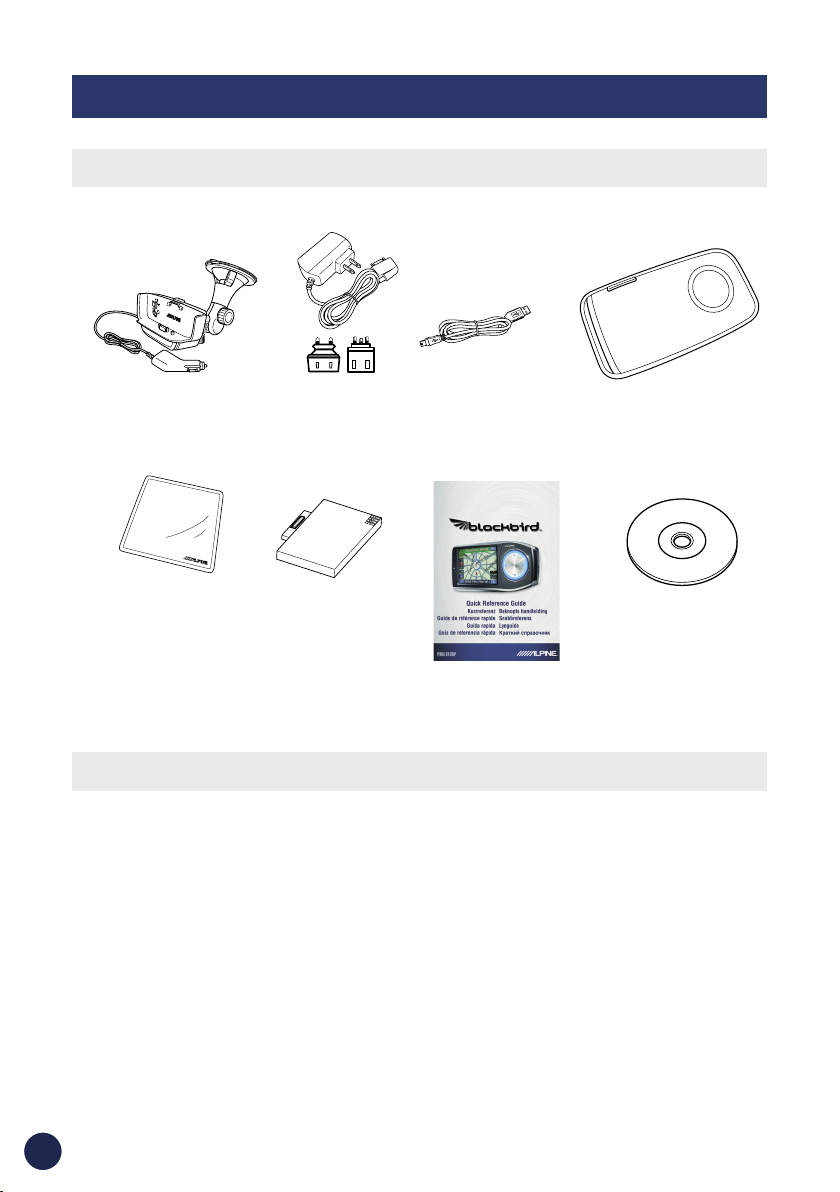
КОМПЛЕКТАЦИЯ
■ В комплект поставки входит
Держатель с зарядным
устройством от
прикуривателя
Ткань для
протирания
Аккумулятор 1200 мАч
Адаптер AC
Кабель USB
Краткий
справочник
Чехол для
переноски
Руководство в
формате PDF на CD
■ Дополнительные принадлежности
У авторизованного дилера Alpine можно приобрести следующие
дополнительные принадлежности.
1.
PMD-DOK1 – Док-станция, позволяющая подключать и пользоваться
навигационным и музыкальным проигрывателем Blackbird от мультимедийной
станции Alpine или автономным экраном.
2. KAE-500FM – Внешняя антенна для приема изображения RDS-TMC для PMD-
DOK1.
3. PMD-KIT1 – Второй автомобильный комплект, состоящий из крепления на
лобовое стекло, держателя и домашнего зарядного устройства.
4. PMD-ANT1 – Внешняя GPS-антенна, жестко соединенная с устройством Blackbird,
используемая при невозможности нормального приема сигналов GPS внутри
автомобиля вследствие тонирования стекол металликом и т.п.
5. PMD-BAT1 – Литиево-полимерный аккумулятор 1200 мАч для увеличения
мощности аккумулятора при движении.
6. RUE-4135 – Комбинированный пульт дистанционного управления для навигации
42
и аудио, обеспечивающий радиоуправление большинством функций навигации
устройства Blackbird.
Page 43

ТЕХНИЧЕСКИЕ ХАРАКТЕРИСТИКИ
ТЕХНИЧЕСКИЕ ХАРАКТЕРИСТИКИ УСТРОЙСТВА BLACKBIRD
Размер основного корпуса 145мм x 74мм x 29мм (6,1” x 2,9” x 1,2”)
Вес основного корпуса
CPU Centrality Atlas II ARM9 CPU
GPS Встроенный 16-канальный GPS, встроенная антенна основного
Носитель
Гнездо карт Карты Secure Digital (SD) или Multimedia Card (MMC) для
Аудио Встроенный динамик в основном корпусе, динамик со
FM-трансмиттер
Тюнер RDS-TMC
USB-интерфейс 2.0
Требования по питанию
В переносном виде 5В, 1A (от литиево-полимерного аккумулятора 1200 мАч,
В держателе
Предохранитель
12 В пост. тока, 2A (от адаптера гнезда прикуривателя)
227 г (8 унций)
устройства с
Встроенный 1” HDD с предварительно загруженными
картамиЗападной Европы и базой данных более 1 миллиона единиц
воспроизведения музыкальных файлов в форматах MP3 или WMA
встроенным усилителем в держателе, гнездо стереонаушников,
дополнительный аудиовыход док-станции
Встроенный в держатель, выбор до 12 частот (только для США)
Встроенный в основной корпус с антенной в держателе, кабель
питания
примерно 2 часа непрерывной работы)
AGC/3AG -2Амп
дополнительным подключением внешней антенны
Рабочая температура
Температура хранения
Экран
размер экрана
Разрешение
Тип дисплея
Яркость
QVGA 320 x 240 пикселов, 16,7M цветов
Цифровой TFT-дисплей с бликоподавляющим сенсорным экраном
200 кандел/м2 (обычная)
от 0° до +60° C (32° - 140° F)
от -25° до +70° C (-13° - 158° F)
3,6” по диагонали
Примечание: Вследствие постоянного совершенствования продукции технические
характеристики могут изменяться без предварительного уведомления.
43
Page 44

АЛФАВИТНЫЙ УКАЗАТЕЛЬ
A
Алфавитный указатель 44
B
Важная информация
Включение и выключение голоса
Выбор радиостанции
Выбор страны
В комплект поставки входит
Д
Дистанционное управление
Домой
Домой в одно касание
Нахождение альтернативной
дороги домой 26
Нахождение дороги домой
Дорожная информация
Получение дополнительной
информации об аварии
Проверка дорожных условий
Другие полезные функции 40
Обновление программного
обеспечения и базы данных
карты 40
Прослушивание подсказок и
музыки через автомобильную
магнитолу 40
И
Извлечение устройства навигации
из держателя 8
Изменение громкости NAVI MIX
Информация 34
Моделирование навигации
Просмотр информации о
поездке 34
Просмотр информации о
системе 35
Просмотр статуса GPS
Л
Лицензионное соглашение с
конечным пользователем
NAVTEQ 4
M
Маршрут
Напоминание о легенде
маршрута при голос.
подсказках 27
Нахождение альтернативного
маршрута
Объезжать улицу
Удалить маршрут
Меры предосторожности
H
Найти местные объекты БД
Настройка
2
Конфигурация установок
32
33
33
42
32
26
26
26
36
37
36
32
34
35
27
27
27
27
дорожной информации 33
Конфигурация установок
системы 32
Настройка подсказок
Настройка экрана
Переключение единиц измерения
и клавиатуры 32
Установка часов
Настройка / час тота трансмиттера
FM 32
O
Основные операции
Отображение и редактирование
значков на карте
П
Перезагрузка устройства Blackbird
Пересчет
Показывать значки
Пользовательское соглашение
Предупреждения
При возникновении проблем
Пункт назначения
Установка пункта назначения в
центре города
Установка пункта назначения из
адресной книги
Установка пункта назначения по
адресу
Установка пункта назначения по
базе данных
Установка пункта назначения
по введенному ранее пункту
назначения
Установка пункта назначения по
индексу
Установка пункта назначения по
координатам
Установка пункта назначения по
пересечению
P
Развлечения
Воспроизведение музыки на
устройстве Blackbird
Прослушивание аудио
Редактирование
Добавление/Редактирование/
2
Удаление собственного
объекта 30
Добавление/Редактирование/
24
32
31
32
12
31
33
33
41
16
22
18
16
18
20
20
23
21
39
39
39
28
Удаление собственной
категории 30
Редактирование адресной
книги 29
Редактирование домашнего
адреса 28
Удаление сохраненных ранее
пунктов назначения
C
Сброс всех настроек
Сигнал подтверждения
След
Состояние аккумулятора
Сохранение пункта назначения в
адресной книге
T
Технические характеристики
У
Установка
9
Установка аккумулятора
Установка путевых точек
Установка стиля карты
4
Установка устройства Blackbird
3
Установка цвета карты
Установка экрана оценки
времени 32
Ф
Функция карты
Дорожная информация
Переключение экрана карты
Повторение сообщения
Статус GPS
Увеличение/Уменьшение карты
Установка ориентации карты
Установка пункта назначения
непосредственно с экрана
карты 15
Установка экрана оценки
времени 14
X
Характеристики системы
Ц
Цвет фона
Э
Экран подтверждения пункта
назначения
Я
Яркость
29
32
32
31
14
24
43
8
9
25
31
8
31
14
14
15
14
14
14
14
10
31
16
31
44
Page 45
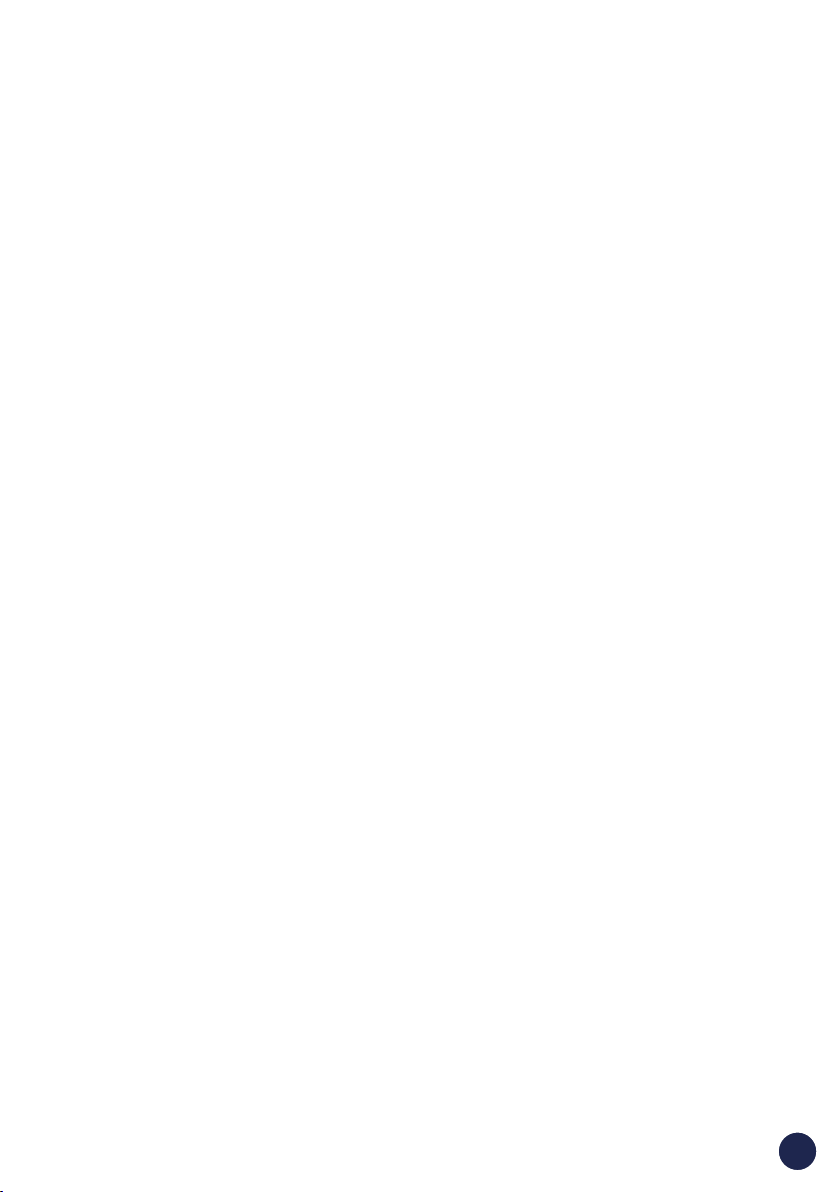
45
Page 46
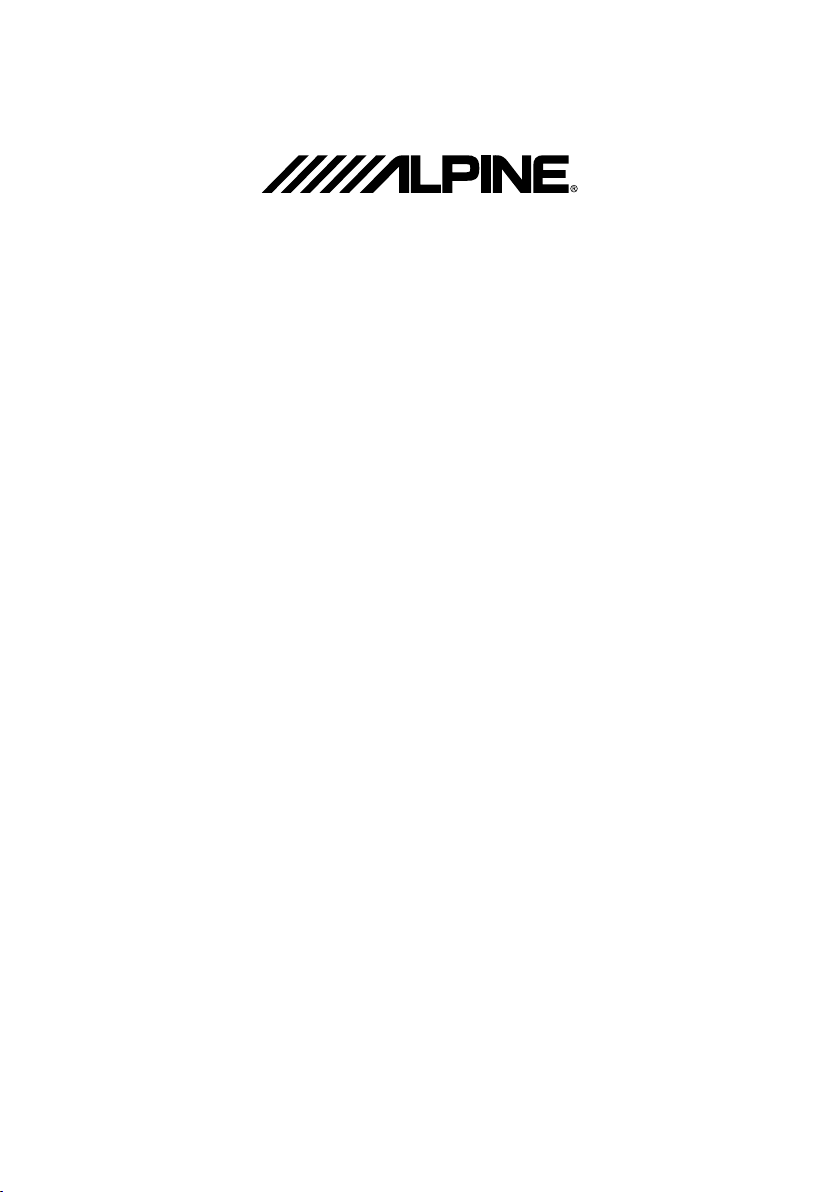
ALPINE ELECTRONICS MARKETING, INC.
ALPINE ELECTRONICS OF AMERICA, INC.
ALPINE ELECTRONICS OF CANADA, INC.
ALPINE ELECTRONICS OF AUSTRALIA PTY, LTD.
ALPINE ELECTRONICS FRANCE S.A.R.L.
98, Rue de la Belle Etoile, Z.I. paris Nord II,
B.P. 50016, 95945 Roissy Charles de Gaulle
ALPINE ELECTRONICS DE ESPAÑA, S.A.
ALPINE ELECTRONICS (BENELUX) GmbH
© 2006 Alpine Electronics, Inc. All Rights Reserved
1-1-8 Nishi Gotanda
Shinagawa-ku, Tokyo 141-0031, Japan
Phone 03-5496-8231
19145 Gramercy Place, Torrance,
California 90501 U.S.A.
Phone 1-800-ALPINE-1 (1-800-257-4631)
1-888-NAV-HELP (1-888-628-4357)
777 Supertest Road, Toronto,
Ontario M3J 2M9 Canada
Phone 1-800-ALPINE-1 (1-800-257-4631)
1-888-NAV-HELP (1-888-628-4357)
161-165 Princess Highway,
Hallam Victoria 3803, Australia
Phone 03-8787-1200
ALPINE ELECTRONICS GmbH
Frankfurter Ring 117,
80807 München, Germany
Phone 089-32 42 640
ALPINE ELECTRONICS OF U.K., LTD.
Viale C. Colombo 8, 20090 Trezzano
01013 Vitoria (Alava)-APDO 133, Spain
© 2006 NAVTEQ. All Rights Reserved
ALPINE House
Fletchamstead Highway,
Coventry CCV4 9TW, U.K.
Phone 0870-33 33 763
(RCS PONTOISE B 338 101 280)
Cedex, France
Phone 01-48638989
ALPINE ITALIA S.p.A.
Sul Naviglio (MI), Italy
Phone 02-484781
Portal de Gamarra 36, Pabellón, 32
Phone 945-283588
Leuvensesteenweg 510-B6,
1930 Zaventem, Belgium
Tel.: 02-725 1315
